Как правильно настраивать таргет в Инстаграм?
Каждый месяц Инстаграм в России использует около 40 млн людей. Из них 11% предпочитают делать покупки в данной соцсети, а 81% пользователей, прежде чем что-то приобрести, обязательно ищет информацию о товаре в Инстаграм. Поэтому использование его как рекламной площадки становится все более популярным и востребованным.
Но чтобы продавать, недостаточно просто создать аккаунт, выкладывать туда отфотошопленные фото товаров и ждать, когда кто-то заинтересуется. Нужно действовать решительнее.
Раскрутка аккаунтов в Инстаграм – эффективный способ получить новых подписчиков и потенциальных потребителей услуг и товаров. Для этого можно использовать таргетированную рекламу. С ее помощью можно привлекать представителей ЦА на страничку или сайт, а также рекламировать конкретные товары и услуги.
В этой статье расскажем о том, какие типы аккаунтов подходят для продвижения и предоставим подробные инструкции по настройке и запуску рекламы в Инстаграм.
А теперь обо всем по порядку.
Какие бывают аккаунты в Instagram
С 2016 года Инстаграм дал возможность создателям аккаунтов определять их тип – личный, бизнес или авторский (появился в 2019). Это большой плюс для организаций и интернет-магазинов. В отличие от пользователей личных страниц, владельцы авторских и бизнес-аккаунтов могут добавлять кнопки для связи, использовать шаблоны для быстрых ответов и – главное – запускать рекламные кампании и получать доступ к подробной статистике профиля.
То есть если у вас возникло желание раскрутить личный аккаунт при помощи рекламы, его придется переводить в авторский или бизнес-режим. Но не пугайтесь – это можно сделать за 3 минуты.
Как изменить тип аккаунта в Инстаграм и создать бизнес-страницу
Из личного аккаунта переходим в раздел «Настройки», а оттуда – в «Аккаунт».
В самом низу этого подраздела видим кнопку «Переключение на профессиональный аккаунт». Нажимаем и видим диалоговое окно, в котором нужно выбрать тип аккаунта – авторский или бизнес.
Нажимаем и видим диалоговое окно, в котором нужно выбрать тип аккаунта – авторский или бизнес.
Жмем «Далее», определяем категорию своего бизнеса или компании, заполняем контактную информацию и привязываем аккаунт к странице в Фейсбуке.
*Примечание. Последний шаг – обязательный, если в дальнейшем планируется запускать рекламные кампании через рекламный кабинет Ads Manager.
Когда изменили тип аккаунта, можно двигаться дальше.
Как раскрутить личный авторский и бизнес-аккаунт в Инстаграм через продвижение публикаций

При переходе на авторский или бизнес-аккаунт под каждой фотографией в профиле появится кнопка «Продвигать».
*Примечание. Если она неактивна, то рядом будет подсказка, как это исправить.
При нажатии кнопки откроется раздел настройки рекламной кампании.
Этап 1. Выбор места, куда будут попадать пользователи при нажатии кнопки действия под продвигаемым постом
Всего есть 3 варианта:
-
Свой профиль (тот, публикация из которого участвует в рекламной кампании)
-
Сайт
-
Сообщения в Direct
Первый вариант подходит, если вам нужно получить подписчиков или простимулировать пользователей посмотреть другие публикации в профиле, которые могут их заинтересовать. Второй вариант для тех, у кого основной инструмент ведения бизнеса – сайт, а Инстаграм – вспомогательный. Третий вариант стоит выбирать, если в продвигаемой публикации есть оффер или призыв к действию, которое можно выполнить в Инстаграм без переходов на другие ресурсы – сделать заказ, оставить заявку, записаться и т.п.
Второй вариант для тех, у кого основной инструмент ведения бизнеса – сайт, а Инстаграм – вспомогательный. Третий вариант стоит выбирать, если в продвигаемой публикации есть оффер или призыв к действию, которое можно выполнить в Инстаграм без переходов на другие ресурсы – сделать заказ, оставить заявку, записаться и т.п.
*Примечание. Для повышения конверсии можно добавить кнопку действия и на саму страницу в Инстаграм. Она может призывать позвонить, записаться, зарегистрироваться и т.д. Для это перейдите в «Редактировать профиль» → «Способы связи» → «Добавить кнопку действия» и выберите нужное действие из предложенного списка.
Этап 2. Выбор целевой аудитории
Можно задать ее характеристики самостоятельно либо предоставить это алгоритмам Инстаграм и Фейсбук. При выборе последнего варианта система будет автоматически таргетировать вашу рекламу на пользователей, чьи характеристики схожи с характеристиками ваших подписчиков.
Этот вариант подходит тем, кто впервые настраивает рекламную кампанию или еще не очень хорошо знаком со своей ЦА.
А если у вас уже был опыт запуска рекламной кампании, то лучше выбрать вариант «Создать свою».
В новом разделе нужно ввести название аудитории, выбрать места (региональный или местный геотаргетинг), заполнить интересы, а также пол и возраст целевой аудитории.
Этап 3. Определение бюджета и длительности рекламной кампании
Внизу страницы есть подсказка, которая поможет задать оптимальный размер дневного бюджета и длительность рекламной кампании.
Этап 4. Выбор способа оплаты
Можно добавить кредитную или дебетовую карту, а также подключить счет PayPal.
Этап 5. Создание промоакции
Если все поля заполнены корректно, активируется кнопка «Создать промоакцию».
Главные минусы данного вида продвижения в Инстаграм – ограниченный выбор целей и узкий набор критериев при настройке аудитории. Кроме того, из приложения нельзя сделать объявление с кольцевой галереей и в формате Instant Experience.
Поэтому дальше расскажем о более функциональном варианте – настройке через рекламный кабинет Фейсбука.
Максимально точный прицел: настройка таргетированной рекламы в Инстаграм через Ads Manager
Настраивать и запускать таргетированную рекламу в Инстаграм лучше всего через рекламный кабинет в Фейсбуке – Ads Manager. Это позволит максимально точно описать целевую аудиторию и ее характеристики, подобрать наиболее подходящие места показа рекламы и использовать разные форматы объявлений.
Но есть одно «но». Сначала придется создать бизнес-страницу в Фейсбуке, а потом привязать её к аккаунту в Инстаграм.
Пошаговая инструкция по работе с рекламным кабинетом Фейсбука.
Чтобы попасть в Ads Manager, нужно войти в свой бизнес-аккаунт в Фейсбуке, нажать на треугольник в верхнем правом углу страницы и выбрать пункт «Реклама на Facebook».
После этого вы попадете в Зазеркалье на страницу, где нужно нажать кнопку «Создать рекламу».
Тут и начинается самое интересное
Продвижение аккаунта в Инстаграм – одновременно простая и сложная задача. Вроде ясно, что хочется получить, а как к этому прийти – непонятно. Поэтому при настройке рекламы нужно пройти 4 последовательных шага, каждый из которых поможет собрать отрывочные представления и пожелания в четкую картинку того, какой результат должен в итоге получиться.
Шаг 1. Выбор цели
Настройка рекламной кампании начинается с постановки цели. А в Ads Manager их целых 11 на выбор. Они разделены на 3 основные категории, исходя из степени заинтересованности потенциальных потребителей.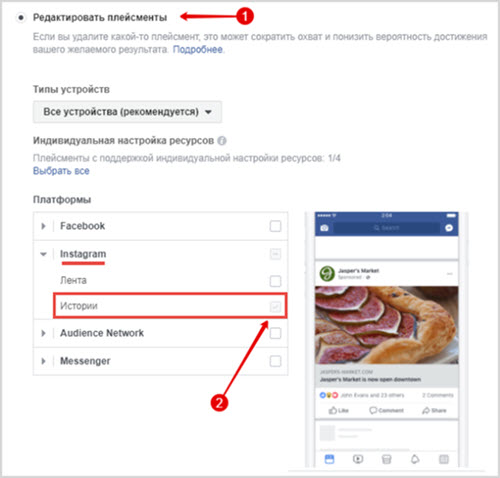
1 степень. Потребитель не знает о компании или продукте
В этом случае главное, что нужно сделать, – это повысить осведомленность.
В категории Узнаваемость представлены цели для расширения охвата потенциальных клиентов и повышения степени узнаваемости. Идеально подходят для имиджевой рекламы новых компаний или при выведении на рынок новых продуктов.
2 степень. Потребитель знает компанию или продукт, но еще не заинтересован в приобретении услуги или товара
На этот случай в категории Рассмотрение (или вовлечение) есть цели для повышения степени заинтересованности и стимулирования потенциальных клиентов сделать дополнительное действие: перейти на сайт, установить приложение, посмотреть видео, оставить номер или почту, написать сообщение и т.п.
3 степень. Потребитель заинтересован в приобретении товара или услуги
Категория Конверсия содержит цели для стимулирования или побуждения заинтересованных посетителей выполнить целевое действие: оставить платежную информацию, заказать товар или посетить офлайн-магазин.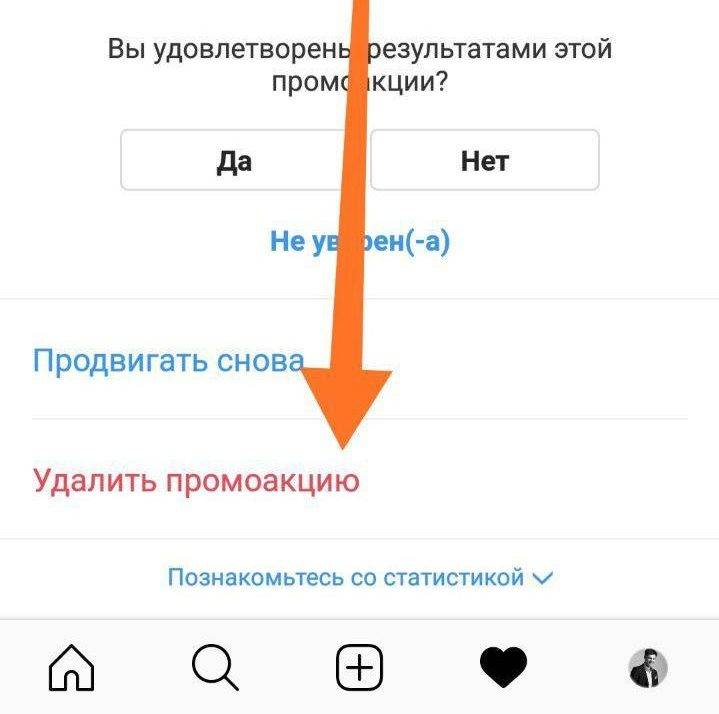
Чтобы узнать более подробную информацию о каждой из целей, нужно нажать на кнопку «Помощь: выбор цели».
Когда цель будет выбрана, появится дополнительное поле настройки (иконка и название кампании будут соответствовать выбранной цели). В нем можно создать А/В-тестирование и оптимизировать бюджет кампании, передвинув бегунки в положение «ВКЛ».
Шаг 2. Настройка рекламного аккаунта
В подразделе «Аккаунт» нужно выбрать страну аккаунта, задать валюту и корректный часовой пояс. Эти данные будут использоваться во всех отчетах и изменить их в дальнейшем будет невозможно. А если такая потребность все-таки возникнет, то придется создавать новый рекламный кабинет. Поэтому на этом шаге нужно быть внимательным.
Шаг 3. Создание группы объявлений
Поля на этой странице меняются в зависимости от выбранной цели. Среди них есть обязательные, которые повторяются для каждой из целей, а также индивидуальные.
Сначала разберем поля, уникальные для каждой цели, а затем – общие.
Трафик
Если цель кампании – привлечь трафик, то первый этап этого шага – выбор места, куда будут направляться пользователи. Это может быть:
- сайт компании;
- ваше приложение, предварительно зарегистрированное на сайте для разработчиков Facebook;
- мессенджер в Фейсбук;
- WhatsApp.
Из полей «Динамические креативы» и «Предложение» можно активировать только одно либо оба оставить неактивными.
Если хотите получать больше конверсий, можно создать предложение, которое пользователи смогут сохранить, чтобы затем получать оповещения-напоминалки. Это удобно, т.к. не каждый пользователь готов приобрести товар «здесь и сейчас». Обычно нужно время на «подумать и сравнить с другими офферами». И если вовремя напомнить о своем выгодном предложении, можно получить высокую конверсию.
Генерация лидов/Охват
При выборе одной из этих целей, сначала нужно определить страницу для продвижения или страницу, к которой привязан рекламируемый аккаунт в Инстаграм.
После этого можно настроить динамические креативы. Это комбинации заголовков и изображений, оптимизированные для конкретной аудитории. Подробнее о них можно почитать в руководстве от Фейсбук.
Конверсия
Для цели «Конверсия» нужно выбрать место назначения, куда пользователи будут перенаправляться, а также целевое действие, которое будет учитываться как конверсия.
После этого можно активировать динамические креативы или предложение либо не использовать их вообще.
Установка приложения
При выборе данной цели нужно указать целевое приложение, которое пользователи должны установить. Оно может быть размещено в Google Play и iTunes, в магазине Windows и Amazon, а также на платформах Facebook. Для этой цели тоже можно настроить показ динамических креативов.
Оно может быть размещено в Google Play и iTunes, в магазине Windows и Amazon, а также на платформах Facebook. Для этой цели тоже можно настроить показ динамических креативов.
Сообщения
Для цели «Сообщения» нужно определить место назначения – мессенджер, в который будут перенаправляться пользователи.
Для всех остальных целей первое поле на данном шаге – «Аудитория». О нем расскажем далее.
Общие для всех целей поля: аудитория,места размещения, бюджет и график
Аудитория
В этом поле нужно указать местоположение, возраст, пол и интересы целевой аудитории. Также можно использовать созданную ранее аудиторию.
При заполнении данных важно помнить о том, что нет смысла показывать рекламу абсолютно всем пользователям. Нужно предварительно составить портрет ЦА – людей, которые больше всего могут быть заинтересованы в приобретении ваших товаров.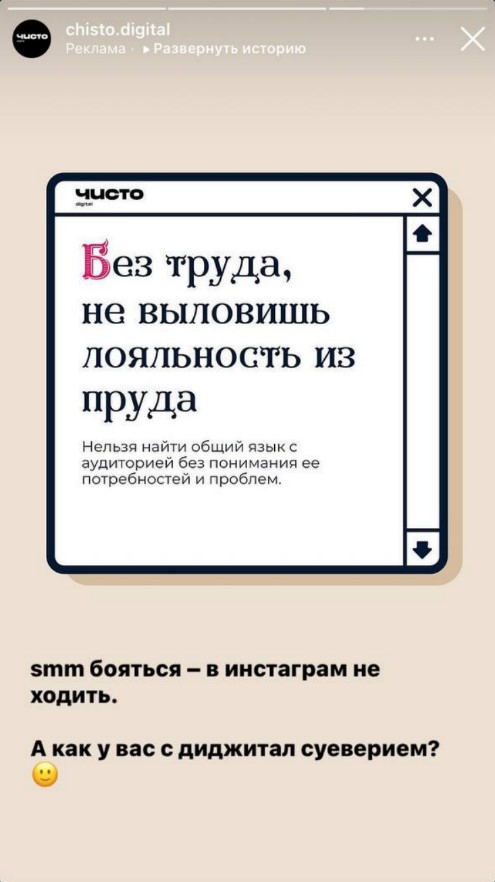
При заполнении поля «Местоположение» можно выбрать тип пользователей, который наиболее интересен и лучше всего подходит для вашей рекламной кампании.
*Примечание. Путешественники – люди, которые посещали заданное место некоторое время назад, но постоянно проживают на расстоянии более 125 км от него.
В поле «Детальный таргетинг» можно указать важные для рекламной кампании характеристики аудитории. Причем так можно не только расширить ЦА, но и сузить, исключив неподходящую часть.
Созданную аудиторию можно сохранить для использования в других кампаниях.
Места размещения
В этом поле нужно указать места, где будет показываться реклама. Если вы и ваша целевая аудитория активно используете не только Инстаграм, но и Фейсбук, можно выбрать автоматическую настройку мест. Это позволит охватить бóльшую часть ЦА.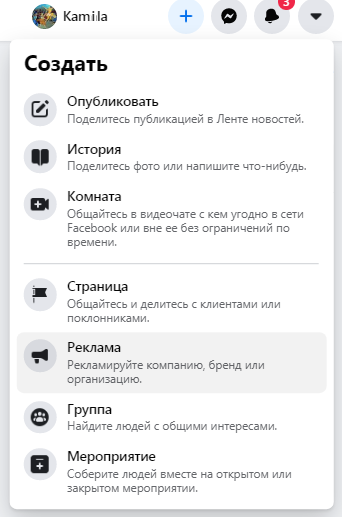
А если ваш основной инструмент – Инстаграм, и вы не хотите сливать бюджет (что естественно и объяснимо), то лучше выбрать места размещения вручную.
При настройке рекламы в Инстаграм в поле «Устройства» нужно оставить только мобильные устройства, убрав галочку с ПК. В платформах рекомендуется оставить только Instagram, если, конечно, вы не хотите параллельно продвигаться на других площадках.
Если в «Платформах» вы оставили только одну галочку, система автоматически подберет доступные для размещения рекламы места. В случае с Инстаграм их будет ровно 3 – лента, раздел «Интересное» и истории.
В дополнительных параметрах можно выбрать определенную операционную систему, на устройствах с которой будет показываться реклама, а также тип подключения к сети – только Wi-Fi или еще мобильный трафик.
Бюджет и длительность
В поле «Оптимизация и управление затратами» нужно задать тип оптимизации – по охвату или показам. При выборе первого варианта реклама будет показываться максимально возможному количеству пользователей, а при втором варианте – максимальное количество раз. Также нужно задать контрольную цену и установить временные рамки для рекламной кампании.
При выборе первого варианта реклама будет показываться максимально возможному количеству пользователей, а при втором варианте – максимальное количество раз. Также нужно задать контрольную цену и установить временные рамки для рекламной кампании.
*Примечание. Доступные способы оптимизации зависят от выбранной цели рекламной кампании. Для каждого варианта есть содержательная подсказка, которая поможет выбрать тот или иной способ.
Шаг 4. Создание объявлений
В этом разделе нужно выбрать страницу в Фейсбук и привязанный к ней аккаунт в Инстаграм, с которого будет идти реклама.
После этого нужно определить формат объявлений – галерея или один объект (фото/видео).
Также можно добавить оптимизированный под мобильные устройства формат Instant Experience. Подробности о нем читайте в руководстве от Фейсбук. С помощью таких объявлений можно улучшить контент и привлечь больше потребителей.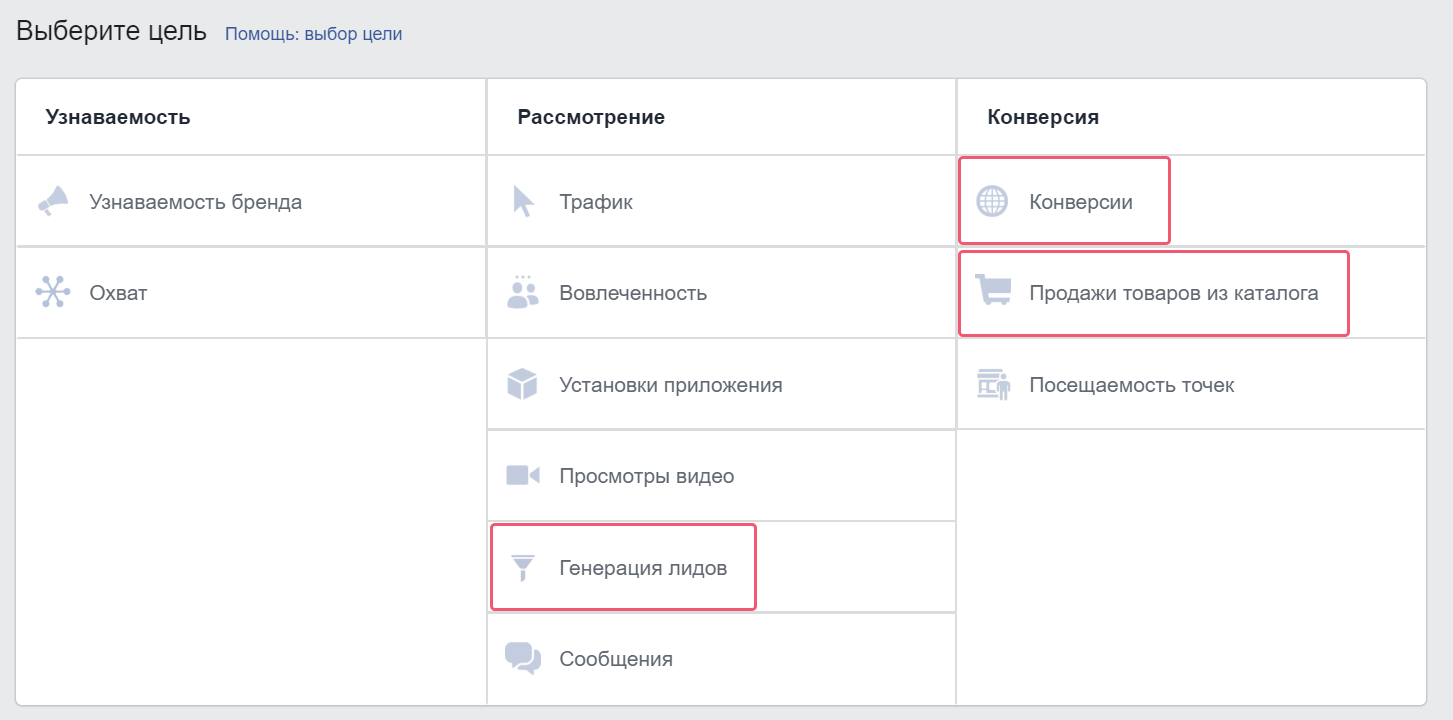
Для каждого из трех шаблонов есть подробное описание, чтобы вам было проще определиться с выбором.
Следующий этап – выбор изображений или видео для объявлений. Для каждого объекта можно выбрать отдельное место для показа – лента, истории или «Интересное». Рекомендации по выбору изображений представлены на скриншоте. А более подробную информацию о допустимом и запрещенном содержании объявлений читайте по ссылке.
Остается только добавить текст, который привлечет внимание и простимулирует выполнить целевое действие. Также можно добавить URL для перехода на сайт. А в окошке справа можно посмотреть, как рекламный пост будет выглядеть в выбранных местах размещения.
Завершающий этап – настройка отслеживания. Если цель рекламы – привлечь посетителей на сайт, то к URL можно добавить параметр, который позволит отследить источник перехода. Также можно использовать Пиксель Facebook и другие события.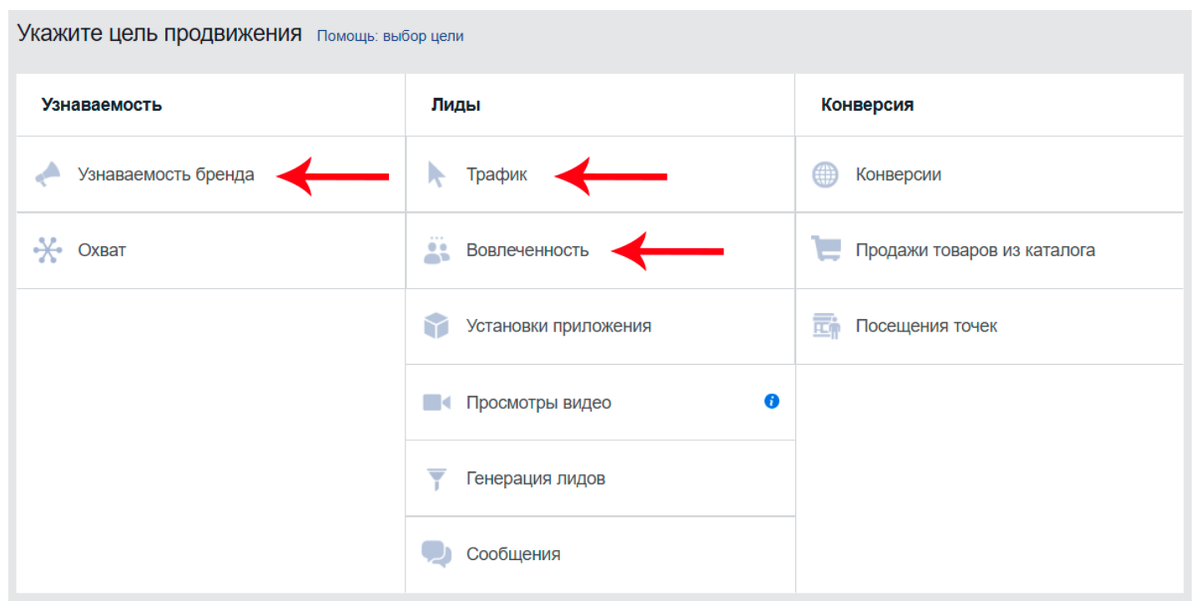
В приложении Инстаграм есть встроенные инструменты для отслеживания и анализа рекламной статистики, поэтому в кабинете их можно не настраивать, если вы не уверены в том, какие данные хотите получать.
На финишной прямой остается быстро проверить основную информацию при помощи кнопки «Проверить» или сразу подтвердить создание рекламной кампании. Далее появится окно для ввода ИНН и платежных данных.
После заполнения всех полей объявления будут отправлены на модерацию. И, если все составлено грамотно и в соответствии с правилами, реклама будет показываться с текущего момента или выбранной даты.
Можете порадоваться, но нельзя расслабляться.
Реклама запущена, а дальше что?
Продвижение в Инстаграм – процесс, который требует времени и терпения. Когда идут показы рекламы, нужно собирать статистику и анализировать ее, оставлять наиболее эффективные объявления и креативы. Также можно корректировать способы оптимизации, чтобы понять, какой из них лучше всего подходит под ваши задачи.
Также можно корректировать способы оптимизации, чтобы понять, какой из них лучше всего подходит под ваши задачи.
Определяйте цели, настраивайте рекламные кампании и создавайте креативы. А если на каком-то из этапов возникнут трудности, Студия ЯЛ придет на помощь.
Екатерина Будкеева
Ведущий специалист-PPC Студии ЯЛ
Другие материалы:
Как настроить рекламу на своих подписчиков в Instagram
Есть два способа настроить рекламу в Instagram на подписчиков своего аккаунта:
-
Использовать сервисы с функцией парсинга аккаунтов Instagram. Такие сервисы позволят собрать всех подписчиков выбранного аккаунта и дальше работать с этой базой. Но в этом способе есть подводные камни. Во-первых, парсеры платные. Даже если у них есть бесплатный тестовый период, скорее всего, функция парсинга аккаунтов Instagram в него не входит.
 Во-вторых, даже спарсив аккаунты Instagram, вы не сможете загрузить полученные аудитории в Facebook. Чтобы загрузить базу, придется конвертировать аккаунты Instagram в аккаунты Facebook, email или телефоны. Будьте готовы, что при конвертации вы потеряете часть своей базы.
Во-вторых, даже спарсив аккаунты Instagram, вы не сможете загрузить полученные аудитории в Facebook. Чтобы загрузить базу, придется конвертировать аккаунты Instagram в аккаунты Facebook, email или телефоны. Будьте готовы, что при конвертации вы потеряете часть своей базы. -
Использовать стандартные инструменты Facebook. Инструменты Facebook по сбору аудиторий позволяют собрать пользователей, которые взаимодействовали с конкретным аккаунтом или просто знакомы с ним. Чтобы воспользоваться инструментами, необходимо получить доступ к этому Instagram-аккаунту или странице Facebook, с которой он связан.
Почему лучше использовать инструменты Facebook
Результаты от использования первого и второго варианта — это не одно и то же. Во втором случае вы соберете аудиторию не только из подписчиков аккаунта. В нее попадут, например, те, кто посещал профиль или взаимодействовал с вашим контентом. Такая аудитория получится более объемной — это хорошо. Алгоритмы Facebook будут лучше искать пользователей, которые с большей вероятностью совершат целевое действие. Если проще, система получит больше данных для обучения рекламной кампании.
Алгоритмы Facebook будут лучше искать пользователей, которые с большей вероятностью совершат целевое действие. Если проще, система получит больше данных для обучения рекламной кампании.
Если клиент настаивает на том, что рекламу нужно настроить только на подписчиков профиля, объясните ему, что в Facebook нет такой функции. Лучшее, что можно сделать — собрать пользовательскую аудиторию из тех, кто посещал профиль, отправлял сообщения компании и взаимодействовал с контентом. Тогда аудитория будет больше и теплее, так как люди взаимодействовали с аккаунтом самостоятельно.
Разберемся, как пошагово собрать такую целевую аудиторию.
-
Переключитесь на бизнес-аккаунт.
-
Создайте аудиторию.
-
Используйте созданную аудиторию в кампаниях.
Шаг 1. Переключитесь на бизнес-аккаунт
Обязательное условие для сбора аудитории — подключенный бизнес-аккаунт в Instagram.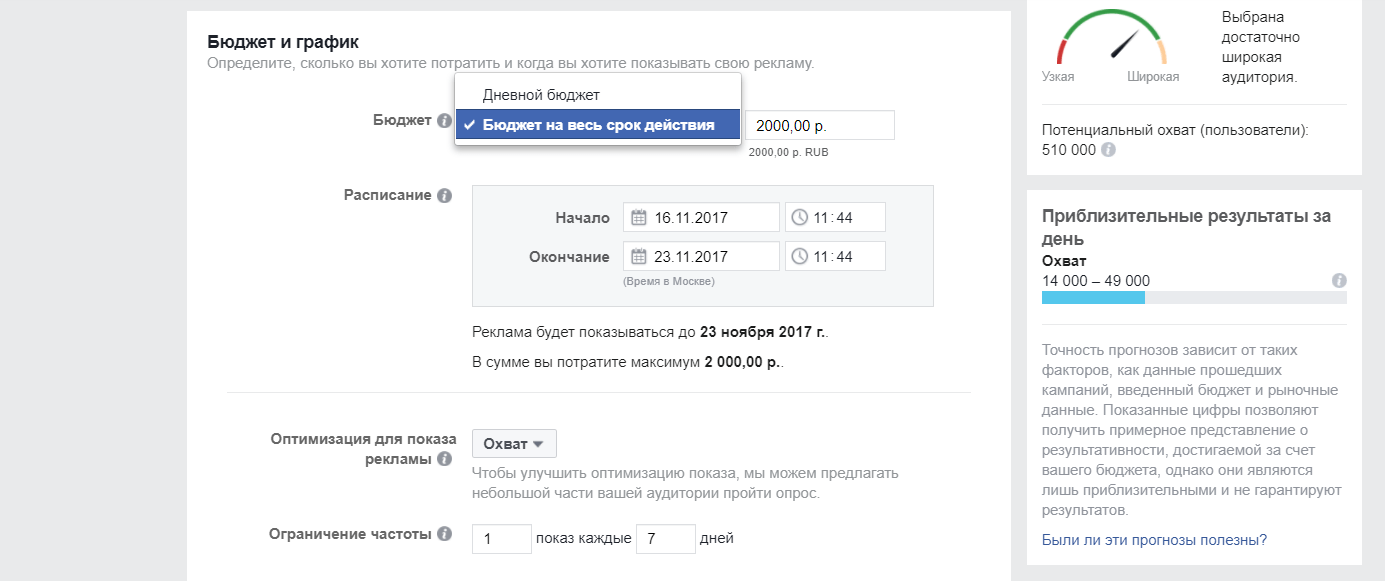 Проверить, подключен ли у вас бизнес-аккаунт, а также перейти с личного аккаунта на бизнес можно в приложении Instagram. Для этого нужно зайти в раздел «Настройки» → «Аккаунт» → «Переключиться на Бизнес-аккаунт».
Проверить, подключен ли у вас бизнес-аккаунт, а также перейти с личного аккаунта на бизнес можно в приложении Instagram. Для этого нужно зайти в раздел «Настройки» → «Аккаунт» → «Переключиться на Бизнес-аккаунт».
Так аккаунт Instagram связывается с бизнес-страницей Facebook. Чтобы работать дальше, вы должны быть администратором этой страницы.
Шаг 2. Создайте аудиторию
В главном меню Facebook Business Manager кликните на иконку «Аудитории».
В открывшейся странице выберите раздел «Индивидуально настроенные аудитории».
Затем нужно выбрать источник пользовательской аудитории. Установите чекбокс в поле «Аккаунт Instagram» и нажмите на кнопку «Далее».
В окне создания пользовательской аудитории Instagram установите параметры для сбора аудитории: источник, события, удержание, название аудитории.
В поле «Источник» нужно выбрать аккаунт Instagram, для которого собираете аудиторию.
В поле «События» — критерии (события), по которым будет создаваться аудитория. Есть несколько вариантов:
Есть несколько вариантов:
-
Все, кто взаимодействовал с вашим профессиональным аккаунтом. Учитываются люди, которые посетили профиль или выполнили действие с вашей публикацией или объявлением. Например, поставили «Нравится», оставили комментарий, добавили в сохраненное, смахнули карточку кольцевой галереи, нажали на кнопку или поделились.
-
Все посетители профиля вашего профессионального аккаунта. Сюда входят люди, которые посетили профиль независимо от выполненного ими действия.
-
Люди, которые взаимодействовали с любой публикацией или рекламой. Учитываются люди, которые выполнили действие в отношении вашей публикации или объявления. Например, лайкнули, прокомментировали, добавили в Сохраненное, смахнули карточку кольцевой галереи, нажали на кнопку или поделились.
-
Люди, которые отправили сообщение в Директ вашего профессионального аккаунта.

-
Люди, сохранившие любую публикацию или объявление. Сюда входят только люди, которые сохранили публикацию или объявление из профиля вашего профессионального аккаунта либо из своей ленты.
Выбор событий зависит от целей кампании и потенциального объема аудиторий. Мы обычно тестируем сразу несколько критериев.
В поле «Удержание» нужно выбрать количество дней, в течение которых люди будут оставаться в аудитории после их взаимодействия с вашим контентом. Также можно настроить пересечение параметров аудитории с помощью кнопок «Включить еще людей» и «Исключить людей».
В последнем поле присваиваете название аудитории. Дальше нажимаете «Создать аудитории» и «Готово».
Шаг 3. Используйте созданную аудиторию в кампаниях
Чтобы использовать созданную аудиторию в кампаниях, ее нужно выбрать в настройках аудитории на уровне группы объявлений.
Также созданную аудиторию можно использовать для поиска похожей аудитории Look-alike — это дополнительный сегмент аудитории для ваших рекламных кампаний.
Подпишитесь, чтобы получать полезные материалы о платном трафике
Как настроить таргетированную рекламу в Facebook, Instagram, «ВКонтакте» и myTarget
Что нужно для запуска рекламы в социальных сетях
Прежде чем погрузиться в настройки рекламных кабинетов, нужно подготовиться к продвижению — это поможет получить максимум от размещения и не потратить деньги впустую.
Подробнее о подготовке к запуску рекламы — в наших материалах:
Сегодня разберемся, как самостоятельно настроить таргетированную рекламу в социальных сетях:
Запуск рекламы в Facebook и Instagram
Аудитория ежемесячно активных пользователей Facebook — 2,9 млрд людей, по данным на второй квартал 2021 года. Количество ежедневно активных достигло 1,91 млрд пользователей. Это огромная аудитория, которой рекламодатели могут предложить свой продукт.
Создать рекламную кампанию в Facebook Ads и Instagram можно с помощью Facebook Ads Manager и Business Manager.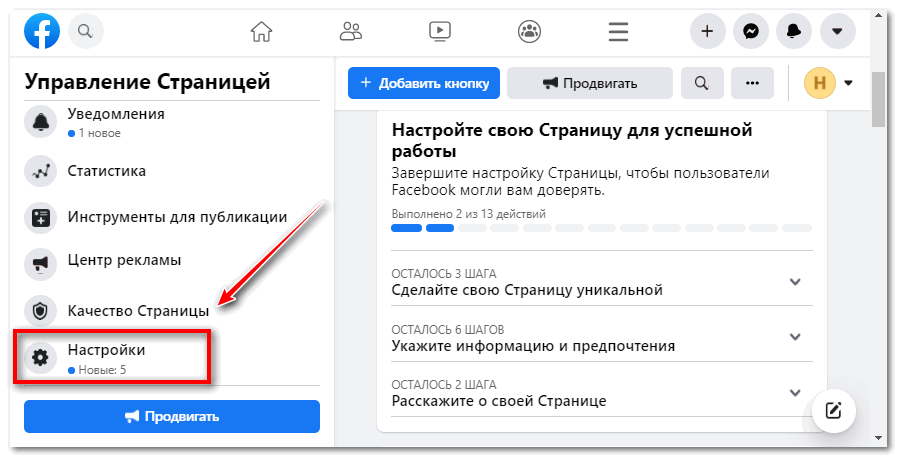
Ads Manager — это рекламный кабинет, созданный Facebook для запуска и управления рекламой в сервисах и соцсетях: в Facebook, Instagram, Messenger и Audience Network. Business Manager объединяет в одном сервисе все инструменты для управления ресурсами компании в Facebook: бизнес-страницы, Ads Manager, Events Manager, Отчеты по рекламе, Аудитории и другие.
Для рекламы одной страницы достаточно возможностей Ads Manager. Если же у вас стоит задача продвигать несколько страниц, использовать несколько пикселей, предоставлять доступы к отдельным функциям разным людям, оптимально использовать Business Manager. В рамках этой статьи мы сосредоточимся на первом варианте.
Рекламная активность доступна только тем, у кого создан личный профиль в Facebook. Ads Manager по умолчанию есть у всех пользователей соцсети, а Business Manager не доступен всем — его нужно создавать отдельно. К одному личному профилю можно привязать только один рекламный кабинет и несколько Business Manager.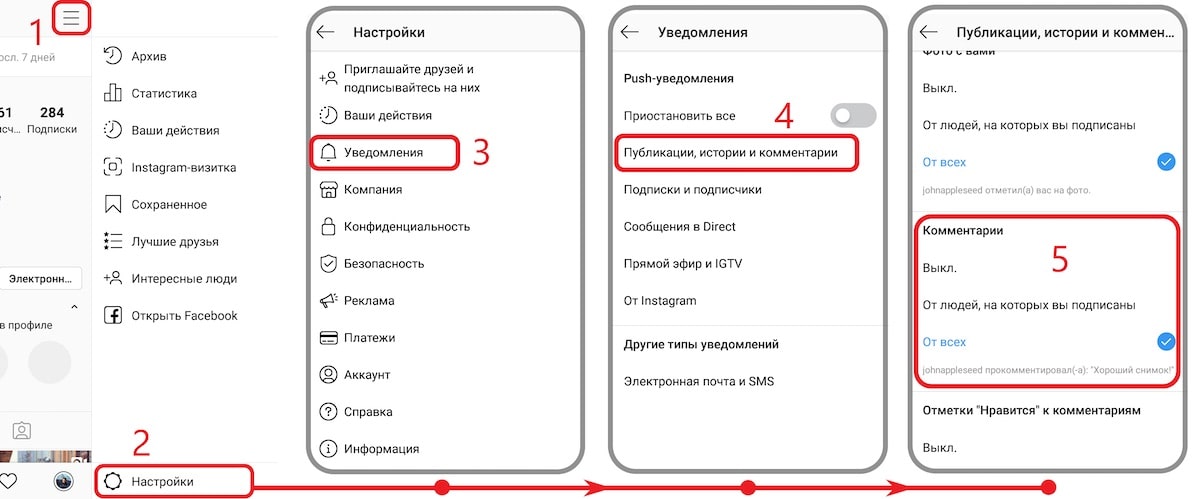
Рассмотрим основные этапы настройки таргетированной рекламы.
Выбрать цель рекламной кампании
Для этого зайдите в Ads Manager и нажмите кнопку «Создать», после этого выберите цель. Внимательно читайте подсказки, чтобы понять, какой из вариантов подходит для вашей рекламной кампании. Для каждой цели Facebook Ads предлагает свой набор настроек — например, если вы установите цель «Конверсии», вы не сможете выбрать в качестве мест размещения рекламы IGTV или сообщения в Messenger, так как соответствующие чекбоксы в настройках будут неактивны.
Настроить оптимизацию бюджета
После выбора цели кампании вы попадете на страницу настроек кампании. Рекомендуем проскроллить ее вниз, до блока «Оптимизация бюджета», и перевести чекбокс в этом блоке в активное положение. Тогда система будет распределять деньги между всеми группами объявлений в зависимости от их эффективности, оставаясь при этом в рамках дневного бюджета. У вас останется возможность задавать лимиты расхода на группы вручную.
Установить бюджет кампании
Эта настройка доступна при включенной «Оптимизации бюджета кампании». При выборе «Дневного бюджета» реклама будет показываться круглосуточно. «Бюджет на весь срок действия» позволяет регулировать график показов рекламных кампаний.
Фактическая сумма расходов за день может варьироваться: если есть вероятность получить нужные результаты в определенный день, система может потратить сумму больше дневного бюджета. При таком раскладе в некоторые дни вы будете тратить больше, а в некоторые — меньше, чтобы в итоге сохранить средний дневной бюджет.
Выбрать посадочную страницу
Для этого перейдите в настройки групп объявлений и выберите, куда вести трафик с рекламы: на сайт, в приложение, Messenger или WhatsApp.
Если вы выбрали цель кампании «Конверсии», рекомендуем сразу нажать на кнопку «Создать пискель», сгенерировать пиксель Facebook и установить его в код сайта. Так вы сможете отслеживать, какие события совершают на посадочной странице приведенные с рекламы пользователи.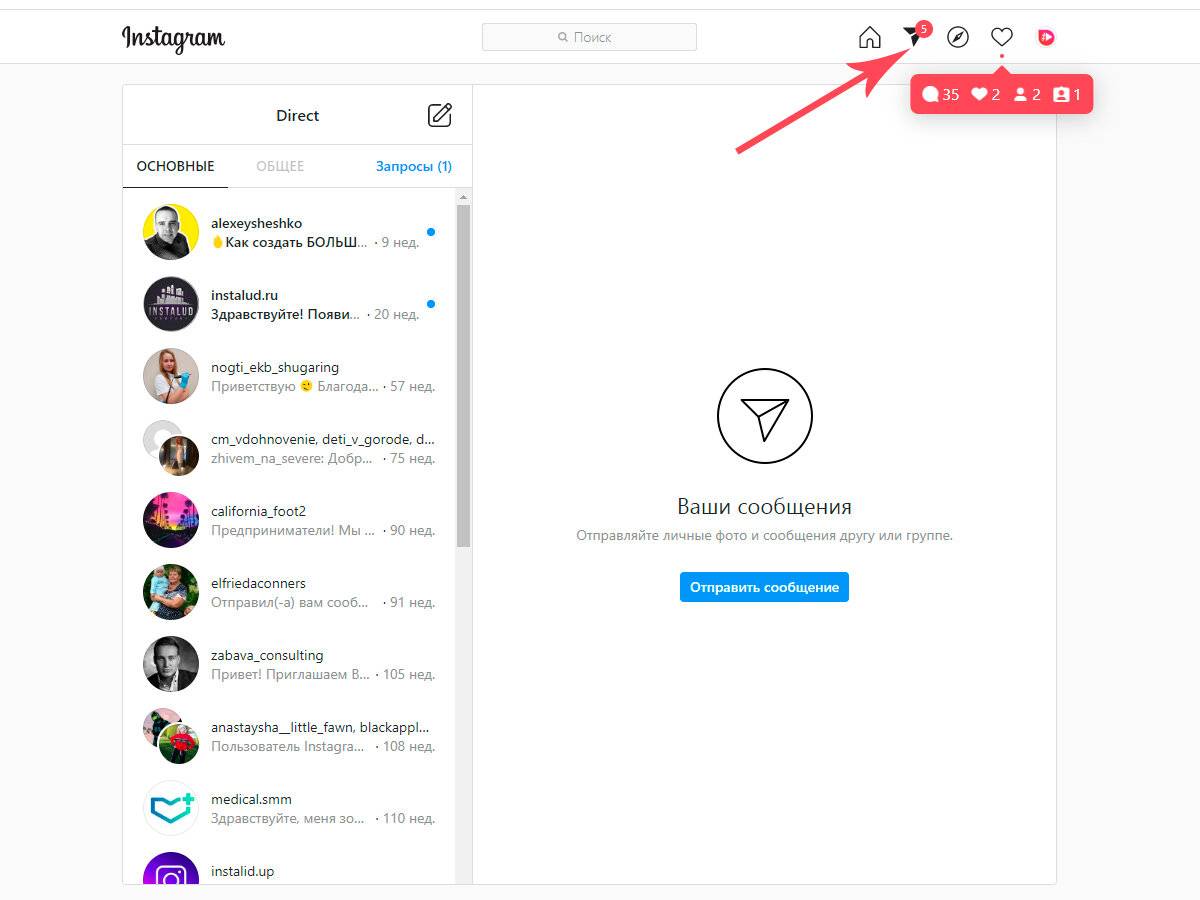
Определить аудиторию для таргетинга
Задайте основные параметры ЦА: регион, возрастной диапазон и пол.
Настройте геотаргетинг в графе «Местоположения». Если ваша ЦА находится в каком-то конкретном городе или регионе, выберите «Люди, живущие здесь».
Выберите дополнительные демографические параметры, интересы и поведение целевой аудитории — это детальный таргетинг. Так можно расширить аудиторию группы объявлений. Если пользователь будет соответствовать хотя бы одному из указанных условий, он увидит рекламу.
Когда вы добавите хотя бы один детальный таргетинг, система будет предлагать вам рекомендации по демографическим данным, интересам и моделям поведения. Кликните на графу «Рекомендации» и выберите, какие параметры учесть.
Аудиторию можно не только добавлять, но и сужать: исключать из нее определенные группы пользователей. Для этого нужно нажать на кнопку «Исключить» или «Сузить аудиторию» и задать интересы, поведение или демографические параметры пользователей, которым вы не хотите показывать рекламу.
Выбрать плейсменты
Плейсменты — это места размещения рекламных объявлений. В Ads Manager можно выбрать автоматические места размещения: система самостоятельно распределит бюджет группы объявлений по местам размещения в зависимости от того, где вероятен наилучший результат.
Также можно выбрать места размещения самостоятельно. Лучше использовать минимум 4–5 плейсментов, чтобы не сужать охват целевой аудитории.
Как работают автоматическое и ручное размещения рекламы в Facebook Ads и от чего зависит выбор формата, читайте в нашем материале.
Создать объявление
Для этого перейдите на уровень объявлений. Придумайте и напишите название для объявления, укажите страницу, от имени которой будет показываться реклама, и выберите формат:
-
Кольцевая галерея, состоящая из 2–10 изображений или видео.
-
Одно изображение или видео, можно создать слайд-шоу из картинок.
-
Подборка — открытие группы объектов в полноэкранном режиме на мобильном устройстве.

Затем загрузите изображения или видео для объявления и заполните все нужные поля: основной текст, URL, призыв к действию, отслеживание событий и другие. Это базовая настройка кампании.
При желании можно включить динамические креативы, чтобы автоматически генерировать объявления из наборов изображений и заголовков. Эта опция тестирует одно и то же объявление в разных вариациях, а потом находит креативы с наилучшими результатами и показывает пользователям только их. Также можно задать лимиты на расход в конкретной группе. Эта настройка тоже не обязательна.
Статьи по теме:
Запуск рекламы во «ВКонтакте»
Аудитория ежемесячно активных пользователей «ВКонтакте» из России во втором квартале 2021 года составила 72 млн людей. Количество ежедневно активных достигло 47 млн пользователей.
Чтобы самостоятельно запустить таргет во «ВКонтакте», нужно зайти в раздел «Реклама» в левом меню на странице соцсети и нажать на кнопку «Создать объявление». Далее система предложит пройти все этапы настройки таргетированной рекламы.
Далее система предложит пройти все этапы настройки таргетированной рекламы.
Указать цель рекламной кампании
Можно прочитать рекомендации по выбору в правом углу каждой кнопки с целью. Там написано, какие задачи поможет решить та или иная цель и какая аудитория увидит рекламу.
Выбрать рекламный формат
Система покажет все доступные варианты. Под названием формата указано, для решения каких задач он подходит. Например, универсальная запись — для увеличения охвата, а реклама сайта — для роста трафика.
Подробнее о форматах и требованиях к рекламе во «ВКонтакте» читайте в нашем материале. Дальнейшая настройка будет зависеть от выбранного рекламного формата.
Оформить объявление
Добавьте текст, креативы, ссылку на сайт, при необходимости настройте сопутствующие элементы — например, текст для кнопки.
Указать целевую аудиторию
Настройте геотаргетинг, соцдем и интересы. При желании заполните дополнительные параметры: аудитории ретаргетинга, ограничения по устройствам и браузерам. Справа в окошке «Целевая аудитория» будут отображаться прогнозные данные о том, сколько людей подходит под заданные настройки ЦА.
Справа в окошке «Целевая аудитория» будут отображаться прогнозные данные о том, сколько людей подходит под заданные настройки ЦА.
Настроить время показа рекламы
Выделите в таблице необходимые часы и дни недели. В расписании отображается Московское время, каждая выделенная ячейка включает показы на один час. Можно настроить разное время показа рекламы в выходные, рабочие и праздничные дни.
Установить оптимизацию бюджета
При включенной настройке «Оптимизация бюджета кампании» система автоматически распределит средства между объявлениями для достижения наилучших результатов.
Затем задайте дневной лимит и выберите модель оплаты при включенной настройке «автоматическое управление ценой». Также можно выбрать ручную настройку и установить цену за целевое действие самому. Справа появится прогноз по охвату, показам и другим метрикам.
Настроить места размещений
Лучше выбрать автоматический выбор мест показа рекламы — он поможет эффективно расходовать бюджет и получить максимальный охват.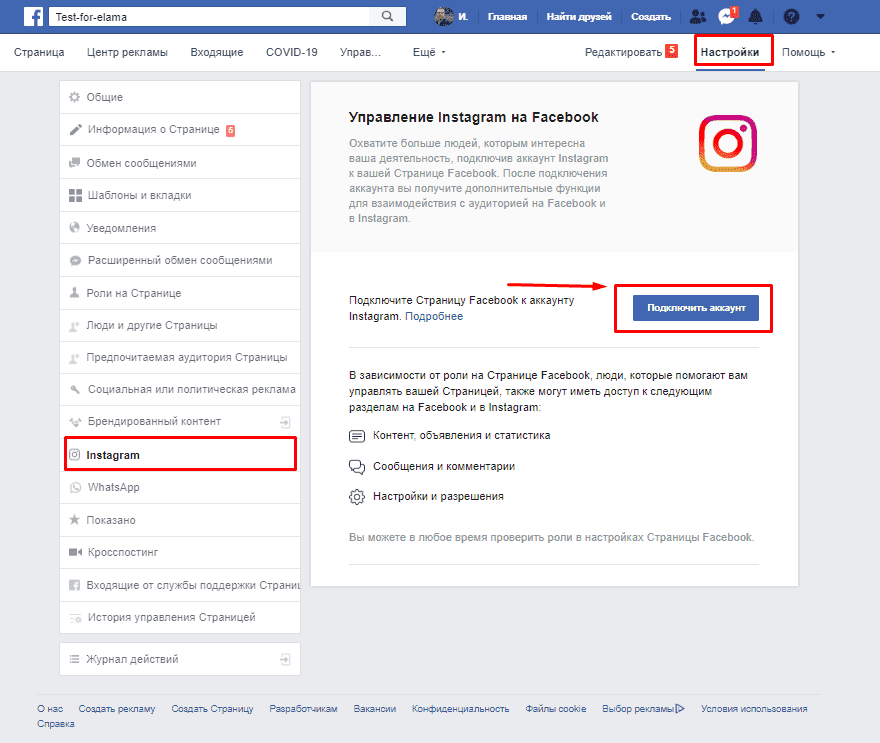
При настройке вручную можно установить ограничение по устройствам и площадкам: во «ВКонтакте» и «Одноклассниках», только во «ВКонтакте» или на всех площадках рекламной сети Mail.ru Group — «ВКонтакте», «Одноклассники», «Юла», «Авито» и других.
Подробнее о запуске рекламы во «ВКонтакте» — в справке соцсети.
Правильно настроить рекламу в соцсети помогут наши материалы по теме:
Запуск рекламы в myTarget
Чтобы запустить рекламу в myTarget, нужно зайти в рекламный кабинет, выбрать клиента из списка и нажать «Создать кампанию». Система автоматически перенаправит вас на страницу настройки рекламы.
Создание кампании в myTarget начинается с выбора цели. При наведении курсора на значок вопроса вы увидите подсказку с информацией о том, какую задачу решает интересующая вас цель.
Дальнейшие настройки зависят от выбранной цели. Для примера рассмотрим, как создать кампанию с целью «Трафик».
Указать посадочную площадку
Добавьте ссылку на сайт, на который нужно привлечь трафик, в выделенное поле. Эта цель поможет увеличить количество посещений страницы. Затем задайте название кампании.
Настроить аудиторию показа
Система предложит указать соцдем и гео, а также задать интересы, поведенческие и социальные характеристики. Эти данные позволят ограничить аудиторию показа рекламы.
В блоке с возрастными ограничениями можно установить настройку «Охватить аудиторию близких возрастов». Тогда объявления будут показываться пользователям близкого возраста, которые ведут себя в интернете так же, как выбранная ЦА. Эта опция позволит расширить охват аудитории.
В настройках географии можно не только добавить, но и исключить выбранные регионы. Для этого начните вводить в поисковой строке название местоположения и выберите нужное действие — добавить или исключить.
Поведенческие и социальные характеристики, а также интересы можно не настраивать. Если вы хотите выбрать интересы, вбейте в поисковую строку нужное ключевое слово и выберите варианты из выпадающего списка.
Если вы хотите выбрать интересы, вбейте в поисковую строку нужное ключевое слово и выберите варианты из выпадающего списка.
Выбрать время и дни показа рекламы
Минимальное время показа рекламы, которое можно установить — восемь часов в неделю. Выберите, в какие дни и в какое время объявления будут показываться аудитории. Можно ограничить показы по будням, выходным, рабочему времени или установить круглосуточную открутку рекламы.
Также укажите период работы кампании. Реклама будет остановлена в 23:59 в последний день показа. Если конкретных сроков открутки рекламы нет, оставьте поле пустым.
Настроить модель оплаты и установить бюджет
Нужно выбрать показатель для оптимизации кампании и аукционную стратегию — в этом помогут подсказки системы. Модель оплаты помогает оптимизировать кампанию по указанным показателям: кликам, показам, просмотрам и другим.
Также выберите варианты оплаты: по CPC, CPM, CPI, CPV.
Затем установите дневной и общий бюджет и выберите распределение денег — равномерное или быстрое. Равномерное распределение общего бюджета работает, когда установлен период работы кампании.
Равномерное распределение общего бюджета работает, когда установлен период работы кампании.
Укажите цену за целевое действие, например, за клик. Отрегулировать стоимость можно с помощью специального ползунка в нижней части страницы. В зависимости от ставки будет меняться прогноз аудитории: при повышении стоимости прогноз по охвату будет расти.
Выбрать формат объявления
Система автоматически предложит доступные варианты. В графе с названием формата показывается прогноз аудитории, места размещения — мобильные и десктопы, — а также тип креатива — изображение или видео.
Также при необходимости задайте дополнительные настройки UTM-меток: автоматическое добавление меток, ручное или отсутствие меток.
Создать объявления
Загрузите изображения, заполните заголовок и текст объявления, а затем выберите вариант отображения объявления.
Пример заполненного объявления в myTargetТакже при желании настройте контекстный таргетинг — укажите ключевые слова, по которым пользователи ищут рекламируемый товар или услугу. Или выберите аудиторию соцсетей для таргетинга — она позволит показывать рекламу пользователям, которые интересуются какой-то тематикой, входят в группы, пользуются приложениями или играют в игры в указанной соцсети.
Или выберите аудиторию соцсетей для таргетинга — она позволит показывать рекламу пользователям, которые интересуются какой-то тематикой, входят в группы, пользуются приложениями или играют в игры в указанной соцсети.
Подробнее о настройке — в справке myTarget.
Подборка полезных статей по теме:
Желаем удачных размещений и высоких продаж!
Почему реклама в Instagram не работает: 8 основных ошибок
На сегодняшний день Instagram одна из самых крупных социальных сетей. Около 40 миллионов пользователей со всей России зарегистрированы в сети и более миллиарда людей со всего мира. А также Instagram занимает второе место по частоте загрузок бесплатных приложений.
Поэтому Instagram со своим охватом стал таким привлекательным для рекламодателей. Сам сервис даже предлагает продвигать пользователям их наиболее популярные публикации. Но работает далеко не каждая реклама. В сети есть два наиболее эффективных способа продвижения: таргетинг и продвижение через лидеров мнений. Если в случае с блогерами важно просто выбрать подходящего, то с таргетированной рекламой все сложнее. Подробнее о таргетированной рекламе в инстаграм читайте в статье. Давайте разберемся, почему не работает реклама в Инстаграм и как настроить рекламу. А также рассмотрим наиболее распространенные ошибки при запуске рекламы в Instagram.
Если в случае с блогерами важно просто выбрать подходящего, то с таргетированной рекламой все сложнее. Подробнее о таргетированной рекламе в инстаграм читайте в статье. Давайте разберемся, почему не работает реклама в Инстаграм и как настроить рекламу. А также рассмотрим наиболее распространенные ошибки при запуске рекламы в Instagram.
Для того чтобы продвигать что-либо в Instagram важно привязать аккаунт к странице в Facebook, так платежи будут надежнее, а также будет проще настраивать и отслеживать прогресс. Такой метод продвижения является более профессиональным и качественным, нежели прямое продвижение из сети Instagram.
Существует два способа для оплаты рекламы:
- PayPal
Это специальная платежная система с максимально простой и быстрой регистрацией. Главное ввести данные банковской карты. Данная система разработана для оплаты различных товаров и услуг в сети интернет.
- Банковская карта
Самый распространенный способ оплаты. Но для рекламы в Facebook менее безопасный. Facebook очень щепетильно относится к данным пользователей. Поэтому, допустив хотя бы одну ошибку при заполнении, можно запросто улететь в бан.
Но для рекламы в Facebook менее безопасный. Facebook очень щепетильно относится к данным пользователей. Поэтому, допустив хотя бы одну ошибку при заполнении, можно запросто улететь в бан.
Стоит отметить, что деньги за рекламу в Instagram списываются после запуска показов, а не сразу. Все платежи можно отслеживать в рекламном кабинете.
Важно обращать внимание на установленные лимиты. Они нужны для того, чтобы утром вас не ожидал ноль на балансе банковской карты. Лимиты ограничивают суммы списания за продвижение рекламы. Запустив рекламу и установив все необходимые настройки, такие как цель, бюджет, график показа и многие другие, можно быть спокойным в том, что Instagram в любом случае не забудет списать средства с вашей карты.
Что же делать, если выбранный способ оплаты не проходит? Такое случается очень часто, после чего реклама будет приостановлена до погашения задолженности. Существует 4 возможные причины, почему отклонение платежа могло произойти:
1.
 Недостаток средств на банковской карте
Недостаток средств на банковской картеСамой частой причиной отклонения оплаты какой-либо покупки в интернете является недостаток средств. Некоторые платежи взимают комиссию, на которую, возможно, покупатель не рассчитывает. А иногда человек просто забывает проверить остаток средств на своей карте.
2. Проблема с обработкой и подтверждением карты
Данная проблема никак не зависит от покупателя. Случается так, что технические операции зависают и списание средств с карты не происходит из-за неполадок с обработкой платежа. Для того, чтобы решить эту проблему, необходимо проверить срок службы банковской карты, по которой будет производиться оплата, и перезагрузить страницу платежа.
3. Ошибка в указанных реквизитах
Правильно указанная Фамилия вовсе не значит, что другие данные не важны. НО важно проверять такие данные как реквизиты банковского счета, код подразделения банка, а также точное наименование банка.
4. Лимит по банковской карте
Редкая, но вполне возможная проблема, связанная с лимитами, установленными банком или самим покупателем.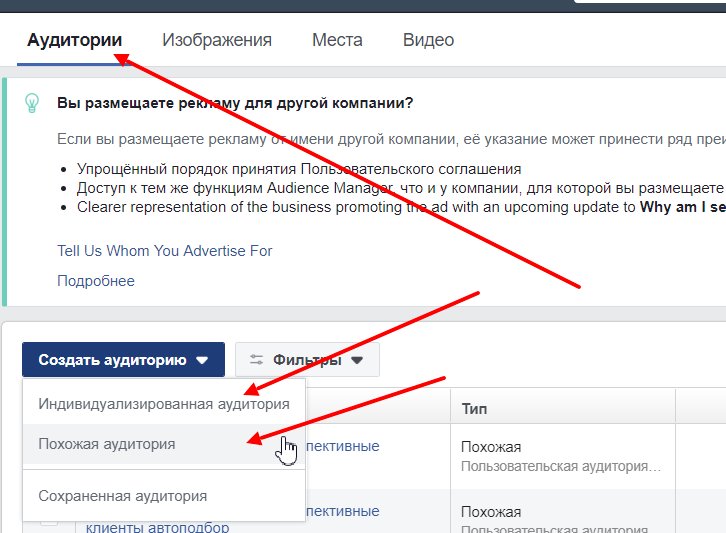 На некоторых картах устанавливается максимальное количество денежных переводов и трат.
На некоторых картах устанавливается максимальное количество денежных переводов и трат.
Если среди вышеописанных проблем, нет подходящей, можно написать в службу поддержки. Рекомендуется писать на двух языках: русском и английском. Перед этим попробуйте привязать карту другого банка.
Продвижение в социальной сети, на первый взгляд, дело двух минут. Хотя в реальности требует подробного анализа и разбора. Разберем частые проблемы запуска рекламы в инстаграм и их причины.
Ошибка 2. Instagram не привязан к Facebook
Для того, чтобы запустить таргетированную рекламу в Instagram, необходимо осуществить привязку аккаунта к сети Facebook. Только связав рекламные аккаунты можно будет запустить рекламу.
Ошибка 3. Реклама нарушает правила
Facebook и Instagram внимательно следят за контентом, который публикуется и продвигается в социальных сетях. Запрещено размещать посты с содержанием: пропаганды, насилия, наркотиков, оружия, алкоголя, азартных игр и даже сайтов знакомств.
Ошибка 4. Не создан бизнес-аккаунт
Создание таргетированной рекламы доступно только для бизнес-аккаунтов. Данную настройку можно изменить только в сети Facebook, так она автоматически изменится в Instagram.
Ошибка 5. Слишком узкая аудитория
В Instagram важно подобрать целевую аудиторию для продвижения страниц. Конечно, если не сортировать аудиторию в целом, эффективность рекламы тоже будет минимальной. Важно определить интересы, геолокацию, возраст и другие характеристики потенциальных потребителей. Сегодня алгоритм Facebook справляется с этой задачей не хуже, чем профессионально обученный человек.
Ошибка 6. Показы на ботов
Частая проблема в Instagram – фейковые страницы. Увеличение числа подписчиков не всегда увеличивает вовлеченность. После завершения рекламной кампании важно отфильтровать подписчиков, которых удалось привлечь с ее помощью. Неактивные страницы только снизят популярность вашей социальной сети.
Ошибка 7. Неактуальный таргет
Важно определиться с геолокацией. Если рекламируют маленький шоурум в неприметном городке, не стоит настраивать рекламу на всю страну. Контент будет просто не интересен большей части аудитории. Зачем выкидывать деньги на ветер?
Не забывайте, что Facebook не переводит рекламные объявления на другие языки. Это тоже важно учитывать при создании таргетированной рекламы.
Ошибка 8. Нет креатива в контенте
При создании рекламного объявления важно уделять внимание креативному оформлению официального аккаунта, постов и других публикаций. Визуальная составляющая рекламы тоже играет немаловажную роль. При переходе на аккаунт пользователя важно удержать.
Для того, чтобы создать успешную таргетированную рекламу в сети Instagram, важно тщательно спланировать рекламную кампанию. К сожалению, проблема с оплатой, вовлеченностью, отсутствием показов и конверсией – далеко не весь список, с которым может столкнуться рекламодатель. Рекламировать стоит только качественный и продуманный продукт. Не стоит выбрасывать деньги на ветер, необдуманно подключая продвижение постов в сети. Легче обратиться к специалистам и наблюдать за приростом подписчиков и увеличением продаж.
Как настроить рекламу в Инстаграм
Продвижение рекламы в Инстаграм интересует как индивидуальных предпринимателей, ремесленников, так и как крупные компании, которые готовы к большому охвату аудитории. Это отличный канал привлечения аудитории, подписок на рассылки, регистрации на сайте, активизации продаж товаров и услуг.
Подать рекламу в Инстаграм без рисков для бюджета могут даже те, кто очень экономно относиться к затратам на рекламу. Ведь стоимость клика (перехода) ниже, нежели у многих других рекламных площадок.
При этом рекламодателю доступен наиболее и точный выбор целевой аудитории для показа рекламы.
Можно таргетировать рекламные публикации на пользователей с определёнными демографическими данными (полом, возрастом), интересами, языком, геолокацией. Благодаря этому рекламу в Instagram увидит только целевая аудитория, а пользователи, для которых Ваши предложения не актуальны, никак случайным образом не «скликают» бюджет.
Более того, посредством социальной сети Вы всегда можете вплотную работать с уже собранной ранее аудиторией. Система позволяет дать рекламу в Инстаграм для так называемой индивидуально настроенной аудитории. Это могут быть посетители Вашего сайта или подписчики мобильного приложения.
Пошаговое руководство по настройке рекламной кампании
1. Зарегистрируйте аккаунт в Инстаграм.
2. Синхронизируйте Instagram с аккаунтом в FB. Для этого создайте бизнес – страницу в FB
3. Добавьте публикацию.
4. Выберите тип объявления:
- статичное изображение,
- видео,
- карусель,
- Stories.
5. Добавьте хештеги.
6. Настройте основные параметры (цели, кнопка, ЦА, бюджет, продолжительность, способ оплаты).
Реклама сайта в Инстаграм, увеличивающая охват
Если Вы хотите настроить рекламу в Инстаграм, которая работает на увеличение органического охвата публикации, использование хештегов играет существенную роль. Даже, если потенциальный клиент не подписан на аккаунт, но интересуется тематикой, геолокацией, «зашифрованной» в хештеге, он может перейти на объявление с другого поста.
Главное, хештег должен быть релевантным посту (максимально близким по смыслу к тексту, фото, видео). Например, наше интернет-агентство, размещая официальную рекламу в Instagram, активно использует хештеги, которые связаны с услугами, предоставляемыми компанией (#контекстная реклама, #продвижение услуг).
Чтобы для рекламы сайта в Инстаграм верно выбрать трендовые тематические хэштеги, не ленитесь изучать публикации в Instagram ваших конкурентов, а также вставляйте в рекламный пост несколько вариантов тематических объявлений. Ведь учитывайте, что одно и то же понятие потенциальный пользователь при поиске может ввести с помощью разных фраз: например, в русскоязычном и англоязычном написании (#crowdmarketing, #крауд-маркетинг).
Также практика показывает, что очень эффективно работают хештеги, созданные под бренды, события, сезонные потребности. При этом не забывайте, что по некоторым хештегам публикуется лавина фото ежеминутно, и если Вы используете такие хештеги конкуренция у объявления слишком высокая, а риск остаться незаметным для потенциальной аудитории – высокий.
Более того сверхчастотные хештеги (более 100 0000 публикаций, например, #love) создают в Вашем аккаунте псевдоактивность. Что это значит? При публикации таких хештегов на фотографиях даже в аккаунте с малым количеством постов обычно сразу же начинают появляться лайки, и новичок, который только начинает постигать азы, как создать рекламу в Инстаграм, радуется. Но радость эта далеко не всегда обоснованная. В подавляющем большинстве – это активность от нерелевантных аккаунтов, в том числе – ботов.
Поэтому формируйте хештеги вдумчиво, прибегайте к помощи среднечастотных слов, детализации. Кстати, детализация помогает стать Вашему аккаунту в Инстаграм более понятным, а информации – структурированной.
Многие инстаграммеры с большим количеством постов в аккаунте активно используют уникальные хештеги. Они помогают сформировать в аккаунте рубрики.
Комбинирование нескольких хештегов в одном посте часто позволяет им выполнить сразу нескольких функций:
- сгруппировать в аккаунте контент,
- привлечь в аккаунт новую аудиторию,
- провести конкурс.
Также платная реклама в Инстаграм позволяет активно продвигать публикации. Для этого создавайте промоакции и добавляйте в нее кнопку призыва к действию, которая будет отображаться в нижней части поста. Для тех, кто ищет действенный способ, как настроить рекламу в Инстаграм, работающую на увеличение конверсий, выполнение этого действия обязательно!
Как правильно заполнить профиль в Инстаграм
Распространённая ошибка новичков, запускающих рекламу в Instagram – халатное отношение к заполнению профиля аккаунта. Платная реклама в Инстаграм может свести все старания на нет, если профиль «безликий».
Профиль должен отвечать пользователю на 2 главных вопроса:
- Чем Вы занимаетесь?
- Чем Вы можете быть полезны своим подписчикам?
Поле информации об аккаунте позволяет поместить текст объёмом не более 150 символов. Но к этим символам нужно отнестись максимально ответственно. Важно концентрированно подать всю стратегическую информацию об аккаунте и показать, какую проблему клиента способны решить, какие выгоды готовы ему предоставить.
Обратите внимание! Некоторые новички, которые не знают, как правильно настроить рекламу в Инстаграм, «впихивают» в информацию об аккаунте хештеги. Но в данном случае практической пользы они не принесут. Ведь текст этого поля не участвует в поиске по хештегам, а фраза, передающая суть бизнеса будет лучше восприниматься в том случае, если это будет естественный текст, а не информация «разбитая» решётками (#)
Если же Вы хотите, чтобы Инстаграм не просто принес клики, а реально увеличил продажи, сделайте так, чтобы пользователям было просто с вами связаться. Телефон, адрес укажите прямо в профиле аккаунта. Аналогичных рекомендаций придерживайтесь и при раскрутке бизнеса посредством сети Facebook и при заполнении профиля в Facebook.
Эффективно при заполнении аккаунта используйте графу «вебсайт». Приводите свою аудиторию на главную страницу сайта или же, если в данный момент, Вы хотите оперативно реализовать сезонный товар или собрать аудиторию на конкретное мероприятие, направляйте пользователей на посадочную страницу, посвящённые им.
Также не забывайте, что профиль в Инстаграм для бизнеса обязательно должен быть публичным. Это важно для использования аккаунта Инстаграм и в качестве брендового, и seo- инструмента.
Настройка публичности осуществляется посредством вкладки «Edit Profile». Кнопка возле поля «Posts are Private» должна быть белой (выключенной).
Отслеживание статистики эффективности рекламной кампании
Отследить статистику Вы можете прямо из рекламного кабинета.
Рекламный кабинет Instagram позволяет сфокусироваться на следующих показателях:
- понравившиеся пользователям посты,
- охват,
- вовлеченность,
- показы,
- сохранения,
- комментарии.
С понравившимися постами, количеством комментариев и показов и сохранениями всё понятно. Что же касается охватов, то это параметр, который отображает количество уникальных посетителей, а показатель вовлеченности отражает непосредственно взаимодействия с контентом (при этом учитывается и количество постов, и количество подписчиков).
Важно! Любые статистические данные можно рассмотреть в срезе определённого периода времени.
Кроме внутренних ресурсов некоторые рекламодатели также используют дополнительные сервисы статистики.
Настройка таргетированной рекламы в Facebook для новичков
Если у вас нет опыта в настройке таргетированной рекламы, эта статья поможет. В ней разберем основные моменты, которые нужно знать перед дебютной рекламной кампанией: как работать с аудиторией для таргетинга, где размещать рекламные объявления, как установить Facebook Pixel и создать специальную конверсию. А также мы поделимся советами по созданию рекламных креативов.
Преимущества таргетированной рекламы в Facebook
Если ищете канал, который поможет в продвижении бизнеса, и при этом будет тратить маркетинговый бюджет максимально эффективно, советуем присмотреться к таргетированной рекламе в Facebook. Сейчас мы подробно расскажем о ее главных преимуществах.
В Facebook много активного трафика
С Facebook взаимодействуют более двух миллиардов активных пользователей в месяц. Они проводят в Facebook больше времени, чем в конкурирующих социальных сетях. Кроме того, Facebook владеет Messenger и Instagram — популярными мобильными приложениями с высоким вовлечением пользователей. И этими платформами рекламодатели могут пользоваться через Facebook Ads.
Найти целевую аудиторию здесь удастся практически каждому бизнесу, ведь на Facebook много активного трафика с большим набором интересов и моделей поведения.
Адаптация рекламы под конкретные цели
Вы можете выбрать оптимизацию рекламы под конкретную цель, которая подходит именно для вашей бизнес-задачи. На Facebook 11 вариантов оптимизированных целей — от получения лайков для постов и перенаправления людей на сайт до поиска лидов и генерации конверсий. Выбор цели помогает рекламному алгоритму Facebook понять, какой аудитории и на каких плейсментах лучше показывать рекламу, чтобы получить максимум конверсий.
Возможность показывать рекламу подписчикам email рассылок
Почти у каждого бизнеса есть своя база подписчиков, по которой периодически отправляется рассылки. Но часто бывает, что подписчики не открывают рассылки или вовсе отказываются от них. И так как подписчики — это одна из самых заинтересованных аудиторий, глупо терять даже часть из них.
В Facebook Ads вы можете загрузить свою email базу и взаимодействовать с подписчиками через рекламу в их любимых соцсетях — Facebook и Instagram.
Нет строгих ограничений в размере текста
В Google Ads есть ограничение по количеству символов в рекламном тексте, поэтому зачастую сложно вместить цепляющий месседж и рассказать всю суть предложение. В Facebook Ads у вас есть свобода для креатива. Можно использовать большие текстовые фрагменты и эмодзи, чтобы подтолкнут целевую аудиторию к нужному вам действию.
Полный контроль расходов
При настройке таргетированной рекламы в Facebook вы самостоятельно указываете как общий бюджет кампании, так и стоимость каждого полезного действия. Можно ежедневно контролировать эффективность и расходы по рекламе и в любой момент скорректировать или остановить рекламу.
Типы целей для таргетированной рекламы
Facebook сам автоматически оптимизирует показ рекламы в зависимости от цели конкретной таргетированной рекламы. Как уже говорили выше, в рекламном кабинете Facebook 11 целей, под которые можно оптимизировать рекламные кампании. Рассмотрим каждую из них детально.
Выбор цели таргетированной рекламной кампании в FacebookКатегория целей «Узнаваемость»
В столбце узнаваемость есть две цели: «Охват» и «Узнаваемость бренда». Эти цели используют, чтобы как можно больше людей узнали о бренде, услуге или товаре. Соответственно эти цели хорошо подходят во время запуска бренда, нового товара или услуги.
«Узнаваемость бренда» — реклама будет показываться выбранной целевой аудитории максимально часто. Отдельный пользователь будет видеть рекламу по несколько раз.
«Охват» — при такой настройке триггерная реклама будет показываться максимальному количеству человек из выбранной аудитории. В этой цели вы можете установить частоту показа вашей рекламы каждому отдельному пользователю.
Категория целей «Рассмотрение»
Рассмотрим следующий столбец — «Рассмотрение». Он самый многочисленный, здесь шесть целей.
«Трафик» — алгоритм Facebook прежде всего будет показывать рекламу тем людям из выбранной аудитории, кто с наибольшей вероятностью перейдет на сайт.
«Вовлеченность» — подходит, если вы хотите продвигать публикацию в Facebook или Instagram и получить больше лайков, репостов и комментариев.
«Установка приложений» — эта цель в настройке триггерной рекламы рассчитана на получение новых скачиваний приложения из App Store, Google Play Market.
«Просмотры видео» — здесь понятно. Но есть и другой момент, так как видеоконтент для Facebook в тренде, то с помощью этой цели можно направлять людей на сайт, как и с помощью цели «Трафик». Просто просто нужно будет добавить кнопку и целевую ссылку. Видеореклама всегда будет с большей вовлеченностью и дешевле в итоге.
«Генерация лидов» — цель актуальна, если у вас нет сайта или лендинга, но нужно собрать контакты пользователей. Пользователи кликают на рекламу и получают форму, в которой оставляют свои данные. Форма настраивается в рекламном кабинете, где вы можно выбрать тип запрашиваемых данных и количество полей. А с помощью интеграции SendPulse и Facebook Lead Ads лиды можно сразу же экспортировать в адресную книгу и использовать для рассылок.
«Сообщения» — выбирайте эту цель при настройке своей таргетированной рекламы, если хотите, чтобы пользователи отправляли вам сообщения. После клика по рекламе они попадут в мессенджер, где вы продолжите с ним переписку. Такая цель также подходит для продвижения чат-бота.
Откройте для себя чат-бота
Выстраивайте автоворонки продаж и отвечайте на вопросы пользователей с помощью чат-бота в Facebook, VK и Telegram.
Создать чат-бота
Категория целей «Конверсия»
Столбец целей «Конверсия». Здесь три варианта целей.
«Конверсия» — условно похожа на цель трафик, так как перенаправляет людей на сайт. Но оптимизация происходит немного по-другому: алгоритм Facebook выбирает не тех, кто просто кликает и переходит по ссылкам, а тех, кто покупает или совершает другие целевые действия. Для работы с этой целью установите на сайт Facebook Pixel и создайте «Специально настроенную конверсию». Подробно о его настройке мы расскажем чуть дальше.
«Продажи по каталогу продуктов» — для этой цели вам нужно создать каталог товаров в аккаунте Facebook, а потом формировать из него рекламные объявления. Подходит для ретаргетинга, когда пользователю будут показываться товара с тех страниц и категорий сайта, которые он посетил.
«Посещение точек» — настройка таргетированной рекламы с этой целью подойдет для тех, кто продвигает офлайн-бизнес. При запуске такой рекламной кампании вам нужно будет указать свой адрес и радиус охвата рекламы. То есть рекламу увидят те, кто находится недалеко от магазина или кафе.
Типы аудиторий в настройке таргетированной рекламы
Следующим шагом в настройки таргетированной рекламы в Facebook будет выбор аудитории. Аудитория — это выборка пользователей Facebook, которые могут быть заинтересованы вашем продукте, услуге или бизнесе.
Рассмотрим три варианта настройки аудитории для таргетированной рекламы: аудитории по интересам, индивидуализированные аудитории и похожие аудитории.
Аудитории по интересам
Facebook изучает действия каждого пользователя: с каким контентом он взаимодействует, что за страницы посещает и какие тематики его интересуют. На основе этого анализа алгоритм присваивает пользователям определенные интересы. Во время настройки триггерной рекламы в Facebook, вы указываете интересы, которые соответствуют вашей целевой аудитории.
Важно! Перед тем как приступать к настройке аудитории по интересам, проанализируйте свою целевую аудиторию и составьте портрет клиента, изучив его основные интересы и поведенческие характеристики.
Как настроить аудиторию по интересам для таргетированной рекламы в Facebook:
Выберите местонахождение аудитории. Это может быть страна или несколько стран, города или же конкретная геоточка.
Укажите возраст и пол вашей целевой аудитории.
Настройка местоположения и возраста аудитории для таргетированной рекламыВ разделе «Детальный таргетинг» укажите интересы, которые соответствуют вашей целевой аудитории. Можно ввести первый интерес аудитории, а затем воспользоваться рекомендациями от Facebook.
Выбор интересов аудиторииЧтобы использовать уже настроенную аудиторию в следующих кампаниях, под меню настройки нажмите «Сохранить аудиторию».
Индивидуализированные аудитории
Индивидуализированные аудитории позволяют показывать таргетированную рекламу тем, кто уже взаимодействовал с вашим сайтом, страницами в Facebook и Instagram или оставлял свои контактные данные.
Чтобы создать индивидуализированную аудиторию, перейдите в раздел «Аудитории» в вашем рекламном кабинете.
Выбор раздела «Аудитории» в рекламном кабинете FacebookДля создания индивидуализированной аудитории есть несколько источников. Рассмотрим некоторые из них: сайт, страница в Facebook и Instagram, список клиентов и просмотры видео.
Сайт. Чтобы создать аудиторию из посетителей сайта или клиентов, на вашем сайте должен быть установлен Facebook Pixel. Благодаря ему вы сможете собрать аудиторию всех посетителей сайта, посетителей определенных страниц, а также тех, кто совершает определенные действия.
Как настроить аудиторию посетителей сайта:
Нажмите «Создать аудиторию» и выберите «Индивидуализированная аудитория».
Создание индивидуализированной аудиторииВыберите «Сайт» как источник аудитории.
Выбор сайта как источника аудитории для таргетированной рекламыВыберите тип посетителей сайта и длительность пребывания пользователя в аудитории. Напомним, вы можете собирать аудитории:
- Всех посетителей сайта.
- Тех, кто посещал определенные страницы, дополнительно указав URL страниц.
Выбор типа посетителей сайта - С сортировкой по проведенному времени. Укажите нужный процентиль (аудитория, которая находится больше всего времени на вашем сайте), где наибольшее значение будет соответствовать наибольшему количеству проведенного времени на сайте. Также вы можете выбрать топ посетителей нужной страницы сайта, добавив URL.
Сортировка посетителей по проведенному времени
Назовите созданную аудиторию и нажмите «Создать аудиторию».
Создание новой аудитории для таргетированной рекламыСписок клиентов. Загрузите список — CSV файл с данными о клиентах: email и телефон. Facebook проанализирует информацию и подтянет в аудиторию тех, у кого в регистрационных данных указаны телефон или email из загруженного списка.
Как создать аудиторию по списку клиентов. Нажмите «Создать аудиторию» и выберите «Индивидуализированная аудитория».
Создание индивидуализированной аудиторииВыберите «Список клиентов» как источник аудитории для вашей таргетированной рекламы.
Выбор списка клиентов как источника аудиторииЗагрузите CSV файл с контактами клиентов. Назовите аудитории и нажмите «Далее».
Загрузка CSV файл с контактами клиентовНажимайте «Продолжить» и Facebook загрузит вашу базу данных и начнет ее анализировать, чтобы собрать пользователей, которые указали в качестве своих регистрационных данных email или телефон из вашего файла. После анализа, Facebook соберет этих пользователей в отдельную аудиторию.
Просмотры видео. Соберите в отдельную аудиторию тех, кто просматривал ваше видео. Здесь вы можете разделить аудиторию по глубине вовлеченности, а также указать длительность пребывания пользователей в этой аудитории.
Создание аудитории для вовлеченности для видеоБизнес-профиль в Instagram. Соберите для показа таргетированной рекламы тех, кто взаимодействовал с бизнес-профилем в Instagram. Выберите страницу, тип взаимодействия со страницей и длительность пребывания пользователей в этой аудитории.
Создание аудитории для бизнес-профиля InstagramСтраница Facebook. В эту аудиторию попадут те, кто взаимодействовал со страницей в Facebook. Все настраивается аналогично предыдущему варианту.
Создание аудитории для страницы FacebookПохожие аудитории
Похожие аудитории называют Look a like. Алгоритм Facebook детально анализирует указанную вами аудиторию и выбирает максимально похожих по интересам и поведенческим паттернам пользователей в рамках указанной вами географии. Так и создается Look a like.
Вы можете создать похожую аудиторию на любую из индивидуализированных аудиторий.
Чтобы создать Look a like аудиторию, во вкладке «Аудитории» выберите индивидуализированную аудитории, на которую вы хотите создать похожую. В открывшемся окне нажмите «Создать похожую аудиторию».
Создание аудитории Look a likeЗатем выберите страны, в которых хотите найти «похожих» и укажите значение от 1% до 10%. Чем ниже процент, тем точнее аудитория.
Создание «Похожей аудитории» для таргетированной рекламыКак настроить таргетированную рекламу в Facebook: работа с плейсментом
После настройки целевой аудитории, которой хотите показывать рекламу, выберите места размещения объявлений. Если вы новичок в таргетированной рекламе, самый простой выбор — использовать автоматические места размещения. Чтобы обеспечить максимальное количество показов Facebook разместит ваши объявления в Facebook, Instagram, Messenger и Audience Network.
Автоматический выбор мест размещения для таргетированной рекламы FacebookЕсли вы хорошо проанализировали целевую аудиторию и точно знаете, в каких социальных сетях она проводят время — выбирайте ручную настройку размещения рекламы. В этом случае сможете выбрать как платформу, так и места размещения, например, лента новостей или истории. Такой способ будет продуктивнее, ведь исключит лишние показы.
Ручная настройка плейсментов для таргетированной рекламы в FacebookУ каждой платформы и места размещения есть свои требования к форматам изображение и видео. Чтобы узнать требования — просто наведите курсор на желаемое место размешения и Facebook даст подсказку. А затем создайте креативы исходя из рекомендаций.
Подсказка по формату креативов для места размещенияВыбирайте те плейсменты, где ваша целевая аудитория проводит наибольше времени. Это повысит эффективность рекламных кампаний.
Как установить Facebook Pixel на сайт
Если у вас есть сайт и вы планируете генерировать трафик и продажи с помощью настройки таргетированной рекламы в Facebook, то не обойтись без Facebook Pixel. Это фрагмент кода, который позволяет отслеживать, анализировать и создавать аудитории для таргетированной рекламы.
Чем полезен Facebook Pixel:
- Отслеживание конверсий на сайте. Вы увидите, как пользователи взаимодействуют с сайтом после перехода с объявления в Facebook.
- Ретаргетинг на Facebook. Вы сможете показывать целевую рекламу тем, кто уже проявил интерес к товарам или услугам, просмотрев их на сайте.
- Создание аудиторий. Вы получите разные категории посетителей сайта и клиентов, а также создадите максимально точные похожие аудитории благодаря данным из Facebook Pixel.
- Оптимизация рекламы в Facebook для конверсий. Вы можете указать, какой результат вам нужен — это могут быть действия на сайте, например, покупка или регистрация.
Как установить Facebook Pixel на сайт. Откройте Facebook Ads Manager и выберите Events Manager.
Первый шаг установки Facebook PixelНажмите «Начать» в поле с описанием Facebook Pixel, чтобы начать процесс создания.
Начало процесса создания Facebook PixelДобавьте имя пикселя, вставьте URL своего сайта и нажмите «Далее».
Настройка Facebook PixelДалее выберите опцию для установки пиксельного кода. Вы можете использовать плагин Google Tag Manager или другую интеграцию, например, Shopify или WordPress. Или же скопировать код и вставить его вручную. Если не хотите настраивать пиксель самостоятельно — просто отправьте код разработчику.
Выбор опции для установки кода пикселяУстановка кода вручную. Нажмите в поле кода, чтобы скопировать его в буфер обмена и вставьте его в теги заголовка вашего сайта в настройках SEO. Для эффективной работы установите код на всех страницах.
Установка кода пикселя вручнуюКогда скопируете код на сайт, прокрутите вниз и включите автоматический расширенный поиск совпадений. Это позволит собирать с сайта больше данных о посетителях, таких как имя и номер телефона. Это расширенная функция, которая обычно используется для сайтов электронной коммерции.
Включение автоматического расширенного поиска совпаденийПосле установки Facebook Pixel вы сможете создавать индивидуализированные аудитории и настраивать специальные конверсии для оптимизации рекламы. А чтобы проверить работает ли пиксель — установите расширения для Google Chrome Facebook Pixel Helper.
Автоматизация email рассылок
Отправляйте цепочки триггерных сообщений приветствия, брошенной корзины, реактивации, совмещая внутри одной цепочки email, SMS и web push.
Настроить триггерные рассылки
Настройка конверсий для таргетированной рекламы в Facebook
Благодаря Facebook Pixel можно получать не только данные о том, сколько раз пользователи нажимали на объявления и переходили на сайт. Вы узнаете, какие страницы сайта они посещали и что там делали, например, покупали или регистрировались.
После установки пикселя появляется доступ к нескольким готовым стандартным событиям конверсий от Facebook. Их можно использовать для оптимизации кампаний и отслеживания результативности. Но вы можете создавать и собственные конверсионные события по URL — то есть Facebook отметит конверсию, когда пользователь перейдет на указанную вами страницу.
В каждом рекламном аккаунте Facebook может быть до 100 пользовательских конверсий. Их можно менять или удалять
Как настроить пользовательские конверсии для таргетированной рекламы. В Ads Manager выберите пункт Events Manager, а затем — «Специально настроенные конверсии».
Первый шаг настройки пользовательских конверсий для таргетированной рекламыНажмите «Создать конверсию».
Создание пользовательской конверсииУкажите название конверсии, выберите нужный пиксель, а в поле «Событие конверсии» выберите «Весь трафик URL» — это событие лучше всего подходит для новичков. Для использования других нужно больше знаний и умений в работе с событиями.
Затем укажите событие оптимизации, которое больше всего похоже на настраиваемую конверсию. Это поможет Facebook показывать рекламу тем, кто с наибольшей вероятностью совершит нужное действие.
Настройка события для оптимизацииДалее нужно добавить URL страницы, на которую перейдет пользователь после совершения действия. Например, вы хотите отслеживать людей, которые нажимали на объявление, переходили на целевую страницу сайта, совершали покупку и попадали на Thank you page. Получается нужно добавить URL Thank you page.
Добавление URL страницы, на которую перейдет пользователь после совершения действияВыберите правило «равно» в раскрывающемся меню слева от поля ключевых слов URL. Здесь важно полное соответствие URL, вплоть до последнего символа — в противном случае вы упустите отслеживание событий.
Указание правила для специально настроенных конверсийПротестируйте конверсию. Добавьте URL, который вы указали ранее и нажмите «Тестировать». Тест подтвердит, что конверсия срабатывает правильно после перехода пользователя на указанный URL.
Осталось только нажать на кнопку «Создать».
Тестирование и создание пользовательской конверсии для таргетированной рекламыПоздравляем, ваша специальная конверсия настроена. Теперь можете создавать рекламную кампанию с оптимизацией под цель «Конверсии».
Как настраивать таргетированную рекламу: советы по созданию объявлений
Лучший способ узнать, какие объявления работают лучше — тестировать. Так вы определите, что нравится целевой аудитории. Для вашего вдохновения собрали 11 тактик создания рекламных объявлений в Facebook, которыми пользуются известные бренды.
Выбирайте качественные изображения для таргетированной рекламы
Качественные изображения всегда выделяются в новостной ленте Facebook. Но не обязательно использовать студийные фото от дорогих фотографов — камеры современных смартфонов фотографируют не хуже. Просто немного обработайте фото, добавьте пару эффектов, фильтров и готово.
Фото должно быть живым. Главный акцент изображения — продукт в реальных ситуациях, где видно его преимущества и практическую ценность.
Бренд Paul Hewitt, который производит часы и аксессуары, всегда использует качественные изображения продуктов в своей таргетированной рекламе на Facebook. На них показано, как практичны товары от Paul Hewitt:
Реклама часов и аксессуаров от Paul HewittДелайте рекламу человечной
Вы продаете товары и услуги людям. Поэтому на изображении должны быть довольные и уверенные лица, которые получают удовольствие от вашего товара или услуги. В этом есть что-то, что привлекает внимание, включает эмоции и подталкивает ассоциировать себя с товаром или услугой.
Особенно часто такую тактику используют фэшн-бренды. Они показывают людям, как круто те будут выглядеть в их одежде, обуви или аксессуарах. Вот пример от Diesel для коллекции AC Milan.
Реклама новой коллекции от DieselИзбегайте лишних деталей
Не используйте изображения, где есть элементы, которые отвлекают от продукта. Товар или услуга должны быть «главной звездой» в вашей таргетированной рекламе.
Магазин сладких подарков Edible Blooms часто использует изображения с продуктом и без лишних деталей.
Реклама сладкого букета от Edible BloomsСфокусируйтесь на ценности предложения
Если креатив захватил внимание пользователя, у вас есть несколько секунд, чтобы «соблазнить» его на действие. Поэтому четко и без лишних слов описывайте ценность предложения.
Пример от Volvo, где просто и кратко показаны главные характеристики нового автомобиля.
Реклама нового автомобиля VolvoДелайте все рекламные креативы в фирменном дизайне
Если комбинируете несколько каналов привлечения клиентов, например, баннерную рекламу, поисковую рекламу, публикации в блогах, посадочные страницы и таргетированную рекламу — важно, чтобы объявления перекликались между собой. Цвета, шрифты, логотип и тон общения должны быть идентичными. Это улучшит восприятие бренда, сделает его запоминающимся.
Печатная компания Snapfish включает свой логотип и брендовый цвет во все объявления. Например, вот ее объявление в КМС.
Объявление в контекстно-медийной сетиА это таргетированная реклама в Facebook
Пост на странице в FacebookПризывайте к действию
Главная задача рекламы в Facebook — мотивировать на целевое действие. В отличие от поисковой рекламы в Google, где пользователь целенаправленно что-то ищет, в Facebook он случайно встречает рекламу в своей ленте. Поэтому объявления должны быть не только визуально яркими, с емким текстом, но и призывать к действию.
Genius Marketing в рекламе своего образовательного курса добавили призыв к действию в тексте и заголовке объявления.
Реклама курса от Genius MarketingЗапускайте карусель объявлений
Формат «карусель» — удобный вариант рекламы на Facebook. С ее помощью можно показать разнообразие ассортимента или создать раскадровку по фото, если товар габаритный.
Производитель часов AVI-8 выбирает формат карусели для рекламы ограниченного предложения. На карусели фото часов в разных ракурсах, чтобы пользователь понял, как выглядит модель.
Реклама часов AVI-8Вызывайте эмоции
Если сможете включить в таргетированную рекламу эмоции, ваш бренд будет запоминающимся. Вы сможете построить более устойчивые отношения с клиентами, чем просто покупка.
Chubbies — отличный пример того, как бренд использует юмор в своем маркетинге.
Реклама «рубашки для отдыха» от ChubbiesРазмещайте видеообъявления
Facebook предпочитает видеоконтент. Снимайте рекламные ролики или видеообзоры продуктов, ведь клиент узнает из них гораздо больше о вашем товаре или услуге, чем со статической картинки.
Если не хотите тратить ресурсы на это, в рекламном кабинете есть инструмент, в котором можно создавать движущуюся графику и слайд-шоу с музыкой.
Михаил Каразан продвигает свой мастер-класс с помощью простой, но стильной анимации.
Видеореклама мастер-класса от Михаила КаразанаТестирование нескольких вариантов
Хотите определить самый эффективный вариант таргетированной рекламы в Facebook — тестируйте. Меняйте креативы, текст, формат, предложение и аудитории. Рекламный кабинет Facebook дает широкие возможности для сплит-тестов.
Для теста включите функцию А/В-тестирования на первом экране настройки кампании и выберите вариант тестирования.
Настройка сплит-теста в рекламном кабинете FacebookА если хотите показывать разные варианты одной рекламы одновременно, используйте динамические креативы. При настройке таргетированной рекламы нужно будет добавить в объявление несколько изображений, текстов, заголовков и кнопок. Facebook проанализирует целевую аудиторию, а затем сформирует подходящие для пользователя комбинации.
Динамические креативы включите на этапе создания группы объявления.
Включение динамических креативовЧто нужно для первого запуска таргетированной рекламы в Facebook
Чтобы закрепить, вспомним основные моменты.
- Выбирайте ту цель в рекламном кабинете Facebook, которая максимально подходит для решения ваших бизнес-задач.
- Детально настраивайте аудиторию для показа объявлений. Ведь от того, кому вы показываете объявления, будет зависеть успешность рекламных кампаний.
- Изучайте свою целевую аудиторию, чтобы понимать, какие плейсменты использовать для рекламы.
- Установите на сайт Facebook Pixel, чтобы отслеживать и анализировать трафик на сайте, создавать аудитории для рекламных кампаний.
- Создайте индивидуально настроенную конверсию, чтобы оптимизировать рекламные кампании под нужное вам действие, отслеживать эффективность и стоимость целевого действия пользователя.
- Тестируйте разные рекламные креативы, чтобы вызывать интерес у аудитории.
А если вы в поиске новой модели общения с пользователями — ведите их с рекламных объявлений на Facebook в чат-бот. Так вы сможете начать с потенциальными клиентами активную коммуникацию: рассказывать об услугах, предлагать товары и отвечать на их вопросы. Создать чат-бота в Facebook, VK и Telegram вы можете в SendPulse.
[Всего: 9 Средний: 5/5]Как запустить рекламу в Instagram через Facebook
Этой статьёй я открываю цикл материалов по настройке таргетированной рекламы в Facebook. Начнём от простого к сложному и подробно пройдёмся по каждому из пунктов. Если вы регулярно настраиваете таргет в Facebook, то наверняка не найдёте в материале ничего нового. А вот для новичков — самое то.
Материал подготовил Владимир Казаков, основатель и руководитель digital-агентства «Madwins», автор Telegram-канала про таргетированную рекламу и SMM.
Таргетированная реклама в Инстаграм стала очень популярной. Конечно, массфоловинг-то постепенно загибается! Инстаграм каждый месяц вводит какие-то крутые штуки и обновленные функции, не пользоваться которыми становится просто глупо! В том числе и расширяет функционал таргетированной рекламы и ее возможностей. В сегодняшней статье я расскажу подробно как настроить таргетированную рекламу в Инстаграм – по шагам, от А до Я.
Паразайт — удобный сервис автопостинга, аналитики и работы с личными сообщениями в Инстаграме.
Переходите по ссылке, чтобы получить неделю бесплатного использования!
Итак, перед тем, как настроить и запустить таргетированную рекламу в Инстаграм, нам нужно подготовить некоторые технические моменты, чтобы все работало гуд:
1 Шаг — Создаем бизнес-страницу
Если у вас уже есть бизнес-страница в Facebook (Не группа!!!) – просто пропустите этот пункт и переходите к следующему. Для того чтобы настроить таргетированную рекламу в instagram, необходимо обязательно иметь бизнес страницу на Facebook и, самое важное, привязать к ней аккаунт instagram! Facebook использует бизнес-страницу как площадку, которая показывает ваши объявления. Поэтому, без нее никак.
Заходим на Главную страницу Facebook. Нажимаем на вкладку Страницы — Создать страницу
Бизнес страница в Фейсбук отличается от группы тем, что группу нельзя рекламировать, а страницу можно! То бишь это не как в ВКонтакте. Создал группу? Берешь и создаешь теперь бизнес-страницу.
Далее выбираете необходимый формат страницы. Просто выберите то, что больше всего подходит вам. Суть страницы от этого не меняется. К тому же, вид страницы потом без проблем можно настроить! Создали? Ну теперь повесьте шапку на страницу, аватар, заполните ее.
Шаг 2 — Привязать аккаунт инстаграм к бизнес-странице
Для того чтобы привязать аккаунт instagram к бизнес странице необходимо зайти в Настройки.
Выбираете “instagram. Вводите свой логин и пароль. Привязали!
Важный момент! Обязательно переведите Ваш инстаграм-аккаунт в бизнес-аккаунт!
Теперь можно приступать к настройке таргетированной рекламы в Инстаграм.
Шаг 3 – Настройка и создание рекламы в инстаграм
Переходим в раздел Ads Manager
Если нет менеджера рекламы – заходите сюда: https://www.facebook.com/ads/manager/creation/creation/ и создаете любое объявление, с любым текстом и любыми настройками. Затем выбираете способ оплаты и ОСТАНАВЛИВАЕТЕ ОБЪЯВЛЕНИЕ. После этого у Вас появится Менеджер рекламы.
Выбираем формат рекламы
Настраиваем географию (Город, пол, возраст, язык). В разделе Детальный таргетинг выставляем интересы Целевой Аудитории. Вот это важный момент! Не лепите сюда все подряд! В одной кампании должны быть интересы одного направления.
Выбрали целевую аудиторию? Окей, теперь переходим в раздел “Виды плейсмента — ставим на галочку “Редактировать плейсменты”
В графе “Платформы” оставляем галочку только напротив «Instagram».
Далее выбираем формат рекламного объявления.
Теперь загружаем изображение и пишем рекламный текст нашего объявления. Если цель вашей рекламной кампании переход на сайт, то в графу URL-адрес копируем ссылку на ваш сайт (не забываем про UTM-метки.
Если же вам необходимы переходы непосредственно на страничку instagram, то в графу URL-адрес вы можете установить ссылку на ваш аккаунт в instagram.
Продвигайте контент создателей Instagram с помощью рекламы с брендированным контентом.
Издатели и создатели имеют возможность создавать объявления в формате брендированного контента в Ads Manager без необходимости продвигать уже существующие обычные публикации. Пожалуйста, обратитесь к руководству по настройке рекламы с фирменным контентом для получения подробной информации об этом процессе.
Что-то пошло не так
У нас проблемы с воспроизведением этого видео. Чтобы посмотреть видео, обновите свой веб-браузер.
Партнеры по контенту могут создавать рекламные объявления с брендированным контентом в Ads Manager без необходимости продвигать уже существующие обычные публикации.Пожалуйста, обратитесь к руководству по настройке рекламы с фирменным контентом для получения подробной информации об этом процессе.
Исходное объявление в фиде
Как объявление выглядит как история
Как объявление отображается в Explore
После того, как вы создали свое объявление, оно будет рассмотрено Facebook, и вы получите уведомление, когда оно будет одобрено. Затем реклама появится в лентах Instagram и историях выбранной вами аудитории. Вы не сможете управлять или удалять лайки и комментарии, которые появляются в публикации или истории продвигаемого брендированного контента.
Можно продвигать статические изображения, видео и посты в виде карусели в качестве рекламы с фирменным контентом. Для историй @ упоминания не поддерживаются, если они не относятся к автору или бренду, но они могут включать хэштеги, смайлики, GIF-изображения и стикеры, ограниченные одним интерактивным элементом
Измерение
Как только ваше объявление будет опубликовано, вы иметь доступ ко всем стандартным показателям отчетов по рекламе в Ads Manager. Статистика по органическому брендовому контенту Instagram будет доступна в Brands Collab Manager, доступ к которому можно получить в настройках страниц Facebook.
Руководство для начинающих по использованию Instagram Ads Manager
За последние годы Instagram превратился в одну из крупнейших социальных сетей в мире, намного превосходящую Twitter по размеру аудитории, несмотря на то, что он был на 4 года моложе. С более чем 1 миллиардом активных пользователей и планами расширения в ближайшие несколько лет он никуда не денется.
Это быстро становится местом для бизнеса, поскольку они стремятся расширить свою рекламу и воспользоваться преимуществами влиятельных лиц Instagram и их силой для охвата целевой аудитории.
Если вы хотите начать работу и создавать рекламу в Instagram, мы познакомим вас с нашим Руководством для начинающих по Instagram Ads Manager, чтобы вы могли легко публиковать успешные объявления в Instagram, которые помогут вам продавать больше и привлекать новую аудиторию.
Начало работы
Поскольку Instagram принадлежит Facebook, вам необходимо войти в Facebook Ads Manager, чтобы создавать, отслеживать и управлять своей социальной рекламой.
Если у вас уже есть учетная запись Instagram, с которой вы хотите начать рекламу, вам необходимо убедиться, что она добавлена в ваш бизнес-менеджер или подключена к вашей странице в Facebook.
Если у вас нет учетной записи Instagram, вы все равно можете размещать рекламу в Instagram, используя свою страницу Facebook.
Как использовать Менеджер рекламы в Instagram за 9 простых шагов
Шаг 1. Начните создавать объявления
Войдите в Facebook и перейдите в раздел Ads Manager, где будут видны все ваши существующие рекламные кампании. Если у вас ничего не запущено, этот раздел будет пустым, поэтому нажмите «Создать», чтобы начать.
Мы проведем вас через углубленный процесс «управляемого создания», который является подходом по умолчанию и, вероятно, самым популярным способом, особенно для пользователей, которые создают рекламу впервые.
Это автоматически проведет вас через экскурсию и позволит вам выбрать лучший тип рекламы, цели и бюджеты, соответствующие потребностям вашего бизнеса.
Однако, если вы торопитесь, выберите «Перейти к быстрому созданию», чтобы быстрее настроить рекламу.
Шаг 2 — Выберите цель
Цели делятся на три категории: осведомленность, внимание и конверсия. В каждой категории есть несколько типов кампаний с разными целями для достижения любых целей.
Для нового бизнеса вы, скорее всего, проведете информационную кампанию с упором на «Узнаваемость бренда». Для бизнеса, пытающегося увеличить количество людей, покупающих их продукты, вы можете выбрать более ориентированную на продажи кампанию, такую как «Конверсии».
Для каждой цели Facebook включает информационное поле при наведении курсора на каждую кнопку. Это отлично подходит для того, чтобы точно сказать вам, какую цель должна преследовать эта кампания, и поможет вам выбрать наиболее релевантную цель для вашего бизнеса.
Не все цели могут быть показаны в рекламе в Instagram, поэтому убедитесь, что вы выбрали одно из следующего: узнаваемость бренда, охват, трафик, установки приложений, вовлеченность, просмотры видео или конверсии.
Шаг 3. Назовите свою кампанию
После того, как вы выбрали цель, вам нужно дать название своей кампании. Вы также можете выбрать, собираетесь ли вы проводить A / B-тест или хотите, чтобы Facebook автоматически оптимизировал ваш бюджет для рекламных наборов.
A / B-тест особенно полезен, если вы хотите проверить, насколько хорошо работают ваши объявления. Например, запустив одну и ту же кампанию для одной и той же аудитории с двумя разными изображениями для рекламы, вы сможете увидеть, что лучше всего выделяется и работает для вашей аудитории.
Разрешение Facebook автоматически оптимизировать ваш бюджет гарантирует, что расходы равномерно распределяются между вашими рекламными объявлениями, что, в свою очередь, поможет вам получить больше результатов, если одни объявления работают лучше, чем другие.
Примечание: Если вы еще не создали Рекламный аккаунт, вам будет предложено сделать это здесь. Это включает в себя добавление страны вашего аккаунта, валюты, в которой вы будете платить за рекламу, вашего часового пояса и названия вашего рекламного аккаунта.
Шаг 4. Настройте аудиторию
Затем вы переходите к третьему шагу: созданию «набора объявлений». Здесь вы создаете аудиторию, бюджет и планируете стратегию назначения ставок для своей кампании.
Здесь вы определяете типы людей, которым вы хотите видеть вашу рекламу. Вы можете сделать это, выбрав такие факторы, как местоположение, возраст, пол и язык, а затем исключить определенные модели поведения, интересы или демографические данные.
В свою очередь, Facebook будет генерировать идеальный «размер аудитории», чтобы показать вам, насколько широка ваша аудитория, ваш потенциальный охват, предполагаемые ежедневные результаты и многое другое. Это отлично подходит для понимания того, чего ожидать от вашей кампании, а это значит, что вы можете соответствующим образом изменить свою рекламную стратегию.
Совет: Какая ниша ваша аудитория и ваш выделенный бюджет определят потенциальный охват вашей кампании.
Шаг 5. Выберите места размещения, бюджеты и расписание
Следующим шагом в этом разделе является установка того места, где вы хотите показывать рекламу, чтобы вы могли убедиться, что она появляется в нужном месте.Вам также нужно будет определить дневной бюджет и расписание показа объявлений (когда вы хотите, чтобы ваши объявления показывались).
Выбрав «Изменить места размещения», вы можете выбрать, где именно в Facebook, Instagram, Messenger или Audience Network вы хотите, чтобы ваша реклама появлялась. Если вы хотите размещать рекламу только в Instagram, вы можете отменить выбор всех параметров, кроме «Instagram Feed» и «Instagram Stories».
Вы можете настроить свой бюджет на максимальные ежедневные расходы или установить ограничение по времени для своей кампании и выбрать общий бюджет.
Полезно знать: Вы можете отслеживать свои настройки с помощью контрольного списка слева. Выбирая различные шаги, вы можете переключаться между вкладками, что упрощает исправление ошибок, если это необходимо.
Шаг 6. Назовите свой набор объявлений
Это может показаться мелочью, но то, как вы называете свои наборы объявлений, чрезвычайно важно.Использование случайного имени затруднит вам управление рекламой и просмотр того, какие из них работают хорошо.
Постарайтесь включить в название объявления такую информацию, как место размещения, таргетинг, возрастной диапазон и тип объявления; это поможет упростить и упростить мониторинг и управление вашей рекламой. Вот хороший пример:
mob_uk_2550_ad1
Это может быть реклама, ориентированная на мобильные устройства, предназначенная для пользователей в Великобритании в возрасте от 25 до 50 лет.
Шаг 7 — Выберите тип рекламы, которую вы хотите показать
А теперь самое интересное: собственно создание вашей рекламы. Во-первых, убедитесь, что вы выбрали правильную страницу Facebook и учетную запись Instagram, из которых вы хотите, чтобы ваша реклама появлялась.
Затем выберите формат рекламы, выбрав карусель, одно изображение, одно видео или слайд-шоу, в зависимости от креатива, которым вы хотите поделиться.
Если у вас уже есть сообщение на своей странице Facebook или в учетной записи Instagram, которое вы хотите использовать в качестве рекламы, выберите «Использовать существующее сообщение» и выберите его из списка.
Шаг 8 — Создайте свою копию, укажите URL-адрес и призыв к действию
Если вы создаете сообщение с нуля, заполните все поля привлекательной копией, привлекательными изображениями и, при необходимости, ссылкой на свой веб-сайт.
Вы также должны добавить в свою рекламу призыв к действию, чтобы побудить людей связаться с вашей компанией, посетить ваш веб-сайт или даже загрузить брошюру.
После того, как вы добавите эту информацию, вы сможете предварительно просмотреть, как будет выглядеть ваше объявление, прежде чем оно будет опубликовано. Здесь можно внести изменения в ваш дизайн и текст. Путем сортировки фильтров предварительного просмотра вы можете увидеть, как он будет выглядеть на мобильных устройствах, настольных компьютерах, в ленте, в ваших историях в Instagram и т. Д.
Шаг 9 — Просмотрите и установите вживую!
Когда вы будете довольны тем, как выглядят ваши объявления в Instagram, вы можете «просмотреть» все созданное объявление или, как вариант, «подтвердить», что вы довольны внесенными изменениями.
Совет: Мы советуем вам просмотреть созданное объявление, прежде чем подтверждать, что оно должно быть запланировано. Это даст вам еще один шанс убедиться, что все введено правильно, и вы дали своим объявлениям максимальные шансы на достижение желаемых результатов.
После того, как вы нажмете «Подтвердить», и ваши объявления будут опубликованы, они должны начать появляться через несколько часов после того, как они прошли процесс проверки.После этого Facebook и Instagram будут отслеживать, какие типы аудитории больше взаимодействуют с вашей рекламой, и автоматически настраивают таргетинг для вас, чтобы обеспечить охват максимально возможного количества пользователей.
Как только этот процесс будет завершен, ваши объявления будут полностью активны, и вы должны сразу же начать видеть результаты!
Сводка
Теперь вы должны понять, как создавать рекламу в Instagram с помощью Facebook Ads Manager.
Facebook включает полезные советы, которые помогут вам в процессе размещения рекламы, чтобы сделать вашу жизнь немного проще.
Важно отслеживать расходы на рекламу и следить за тем, чтобы вы не перерасходовали свой бюджет. Вы всегда можете внести необходимые корректировки на основе лучших целевых аудиторий, и вы можете регулярно проверять любые комментарии и взаимодействия в своей рекламе в Instagram.
Конечно, если вам нужна дополнительная помощь от нашей команды экспертов, не стесняйтесь обращаться к нам — мы будем рады услышать от вас!
Кэти Роуз, Kanuka DigitalКэти — помощник по цифровому маркетингу в Kanuka Digital, британском агентстве веб-дизайна и цифрового маркетинга в Стаффордшире.
Kanuka Digital — специализированные интернет-маркетологи, предлагающие свой опыт в ряде услуг, таких как SEO, платная реклама, контент-маркетинг, услуги в социальных сетях, а также веб-дизайн и разработка.
Как запустить эффективную рекламу в Instagram
Мнения, высказанные предпринимателями, автора — их собственные.
С момента запуска в мае 2010 года Instagram рос не по дням, а по часам.Сегодня сайт принимает 400 миллионов посетителей ежемесячно, которым нравится визуальная перспектива мира, которую предлагает сайт для обмена фотографиями и видео.
Shutterstock
Связано: 7 аккаунтов Instagram, которые вдохновляют на предпринимательство
С 800 миллионами фотографий, добавляемыми ежедневно, и банком из 40 миллиардов изображений, уже размещенных в Интернете, Instagram захватывает мир невиданными ранее способами. . . все благодаря своим пользователям и их смартфонам.
Неудивительно, что Facebook приобрел сайт в 2012 году, что положило начало монетизации Instagram с помощью рекламы. В настоящее время Instagram предлагает спонсируемые сообщения, настроенные аналогично рекламе в Facebook. Такие бренды, как Taco Bell, Chobani и Mercedes-Benz, внедрили рекламу в Instagram и успешно проводят кампании на платформе.
Несмотря на огромные различия этих брендов, их реклама в Instagram эффективна благодаря нескольким общим чертам. Вот пять основных факторов, которые отличают эффективную рекламу в Instagram от менее эффективной:
1.Создавайте рекламу вокруг своей общей маркетинговой стратегии.
Рекламу в Instagram, как и другие формы социальной и цифровой рекламы, нельзя создавать в вакууме. Вместо этого убедитесь, что они следуют стратегии бренда и маркетинговой стратегии вашей компании. Сами рекламные объявления должны поддерживать идею вашего бренда, предлагая призыв к действию, который кажется естественным и подходящим для бренда.
Подумайте также, как реклама в Instagram может улучшить или дополнить ваши другие кампании в социальных сетях. Например, прошлой осенью Mercedes-Benz инициировал совместную кампанию в Instagram и Facebook по запуску своего нового внедорожника, и благодаря двухканальному подходу количество посещений сайта увеличилось на 580%.
2. Сделайте изображения центральным элементом кампании.
Эффективная реклама в Instagram основана на одном изображении, чтобы побудить зрителей ответить. Изображения являются центральным элементом призыва к действию. Яркое изображение привлечет больше внимания зрителей. Попробуйте использовать изображения, специально снятые для кампаний в Instagram.
Близкие посевы, сжатые снимки продуктов и необычные ракурсы придают энергию и движение и вызывают любопытство, которое удовлетворяется одним щелчком мыши.
Связано: Instagram слишком велик для вашего бизнеса, чтобы его игнорировать
3.Используйте ключевые слова и хэштеги.
Хештеги — это те небольшие ключевые фразы после знака #, которые помогают пользователям сортировать контент в соответствии с их интересами — и, что важно, они не зарезервированы исключительно для Twitter.
Рекламодатели и пользователи Instagram могут добавлять хэштеги, чтобы их контент появлялся в определенных поисковых запросах. При нажатии на хэштег в Instagram пользователи попадают на страницу, на которой показаны все изображения, помеченные одним и тем же хэштегом, поэтому тщательно подумайте, где вы хотите разместить свои изображения.
Вы можете добавлять хэштеги как к новому, так и к существующему контенту в Instagram, поэтому, если вы не добавляли их раньше, вернитесь и отредактируйте свои старые изображения, чтобы сделать это. При добавлении хэштегов к вашему контенту подумайте об использовании ключевых слов, релевантных вашему бренду, категориям продуктов и интересам пользователей.
4. Используйте статистику социальных сетей.
Большинство сайтов социальных сетей предоставляют данные о сообщениях, которые наиболее эффективны для вас, а также о днях и времени, когда ваши сообщения получают наибольшее количество просмотров, кликов и репостов.Используйте эти данные для создания своей рекламной кампании в Instagram в те дни и времена, когда кажется, что люди наиболее благоприятно отзываются на ваши обычные публикации.
Вы также можете использовать статистику в социальных сетях, чтобы узнать, какие предложения наиболее привлекательны для ваших подписчиков в Instagram. Контент в одной социальной сети, который нравится многим людям, может понравиться и зрителям Instagram.
5. Протестируйте свои рекламные кампании.
Объявления в Instagram похожи на любые рекламные кампании в социальных сетях: вы можете многому научиться из тестирования.После создания эталонного объявления запустите свои тестовые объявления по эталону и изучите результаты. Посмотрите, увеличивает ли количество откликов предложение, время (день или час), аудитория или креатив (изображения).
Чтобы не усложнять задачу, используйте стандартный метод сплит-теста A / B, чтобы сравнить одно объявление Instagram с другим, используя объявление с известной скоростью отклика в качестве эталона, а новое объявление проверяет один элемент по сравнению с ним. Затем используйте данные объявления, чтобы обновить свою кампанию, продолжая тестировать, пока не перестанете поднимать отклик.
Чтобы ваша реклама в Instagram была эффективной, она должна рассказывать историю.
Пользователи Instagram любят, когда в их ленте прокручиваются визуальные истории. Независимо от того, состоят ли истории из серии почасовых фотографий, рассказывающих историю продукта, или из коротких видеороликов, которые делятся особыми идеями, рассказывание историй является частью привлекательности Instagram в контент-маркетинге. Всем нравятся хорошие истории, и люди лучше всего отзываются на истории, которые их эмоционально волнуют. В некоторых случаях изображения могут сделать это более эффективно, чем слова, и Instagram — идеальная платформа, чтобы рассказать историю вашего бренда.
Связано: 9 инструментов для улучшения вашего маркетинга в Instagram
Поскольку Instagram сейчас более популярен, чем Twitter, это платформа, которая имеет большой потенциал для рекламодателей. С помощью этих советов и изобретательности вашей творческой команды вы сможете максимально увеличить свои рекламные кампании в Instagram, чтобы увеличить количество посещений сайта и продаж.
Пошаговое руководство по рекламе в Instagram
Ищете новые способы рекламировать свой бизнес в 2016 году? Если да, обязательно включите Instagram в свои маркетинговые планы.Эта социальная сеть для обмена фото и видео предоставляет отличные возможности для продвижения ваших товаров и поиска новых перспектив.
Запущенный в 2010 году и приобретенный Facebook в 2012 году, Instagram сейчас насчитывает более 400 миллионов активных пользователей в месяц. Кроме того, он использует передовые методы рекламы Facebook, что дает предприятиям проверенный метод рекламы.
Если вы считаете, что идея рекламы в Instagram заслуживает внимания, продолжайте читать. Мы покажем вам, как создавать рекламу в Instagram и максимально использовать ее.
Все, что вам нужно для показа рекламы в Instagram, — это рекламный аккаунт в Facebook и страница в Facebook. Аккаунт в Instagram не требуется. (Позже мы покажем вам разницу между созданием рекламы Instagram с учетной записью Instagram и созданием рекламы Instagram без учетной записи Instagram.)
Вы можете создавать рекламу в Instagram двумя способами — с помощью Power Editor или инструмента создания рекламы. Мы покажем вам, как использовать оба инструмента. Начнем с инструмента для создания объявлений.
Как создать рекламу в Instagram с помощью инструмента создания рекламы
Если у вас есть учетная запись Instagram, вам необходимо добавить ее в свою учетную запись Business Manager или на свою страницу Facebook.Если у вас нет аккаунта в Instagram, в ваших объявлениях в Instagram будут использоваться имя и изображение вашей страницы в Facebook.
Чтобы создать рекламу Instagram в инструменте создания рекламы, просто выполните следующие простые шаги.
Цель
Посетите ваше рекламное творение.
Вам нужно будет выбрать цель для вашего объявления. Реклама в Instagram преследует следующие цели:
Переходы на веб-сайт — Используйте эту цель, если вы хотите направить пользователей на определенную страницу вашего веб-сайта, например страницу с описанием вашего новейшего продукта или вашего самого горячего предложения.
Конверсии веб-сайтов — Выберите этот вариант, если вы хотите, чтобы пользователи выполняли определенное действие, например покупали один из ваших продуктов или подписывались на бюллетень.
Установлено мобильное приложение — Если у вас есть мобильное приложение и вы хотите увеличить количество загрузок, это идеальный вариант для вас.
Взаимодействие с мобильным приложением — Используйте эту цель, если вы хотите, чтобы пользователи более активно взаимодействовали с вашим мобильным приложением.
Просмотры видео — Если у вас есть что рассказать, эта цель — то, что вам нужно.Вы можете продемонстрировать своих счастливых клиентов или снять видео о продукте. Выбор остается за вами.
Охват и частота — Используйте эту опцию, если вы хотите продвигать свое сообщение и иметь над ним полный контроль.
Взаимодействие с публикациями на странице — Эта цель дает вам возможность привлечь людей с помощью вашей рекламы в Instagram и увеличить количество ваших подписчиков.
Массовая осведомленность — этот параметр позволяет рекламировать большую аудиторию, но доступен только через заказ на размещение.
После того, как вы выбрали цель, вы должны дать название своей кампании.
Затем вы должны ввести данные своей учетной записи.
Аудитория
Вы должны определить аудиторию для вашей рекламы. Узнайте больше о доступных вариантах таргетинга и о том, как выбрать правильную аудиторию для вашей рекламы в Instagram. Если вы знакомы с рекламой в Facebook, то для вас в этом нет ничего нового.
У вас есть два варианта — создать новую аудиторию , заполнив всю необходимую информацию, или щелкнуть ссылку Создать настраиваемую аудиторию в поле над полями, необходимыми для определения новой аудитории.Чтобы узнать, как создавать индивидуализированные аудитории, щелкните следующую ссылку.
Расположение
Вы можете включить или исключить людей из разных мест. Вы можете добавлять страны, штаты, регионы, города и почтовые индексы. Имейте в виду, что эта опция доступна не во всех странах.
Возраст, пол, языки
Возраст
В разделе Возраст вы можете определить возраст людей, которым будет показываться ваше объявление.
Пол
В разделе Пол вы можете выбрать, будут ли вашу рекламу видеть мужчины, женщины или и то, и другое.
Языки
Вам не нужно ничего вводить в это поле. Если аудитория вашего объявления использует язык, общий для вашего местоположения, вы уже выбрали.
Детальный таргетинг
Здесь вы можете включать или исключать людей по демографическим признакам, интересам или поведению.Просто щелкните нужное поле, и вы увидите раскрывающееся меню, полное вариантов.
Подключения
Connections — отличный вариант таргетинга, потому что он дает вам возможность сузить круг вашей аудитории. В результате ваша реклама в Instagram получит более релевантные просмотры. С помощью Connections вы можете связаться с людьми, у которых есть определенное соединение с вашей страницей Facebook, приложением или событием. Параметр Advanced Combinations позволяет смешивать подключения и создавать более сложные параметры таргетинга.
Сохранить эту аудиторию
С опцией Save This Audience вы можете сохранить текущую аудиторию и использовать ее для другой рекламы в Instagram.
Бюджет и график
Вы должны установить бюджет и график для вашего объявления.
Раздел Бюджет и расписание позволяет вам определить, сколько денег вы хотите потратить на свою рекламу в Instagram и когда вы хотите, чтобы она появилась.
Бюджет
В раскрывающемся меню Бюджет у вас есть две опции — Ежедневный бюджет и Пожизненный бюджет . Если вы выберете первый вариант, введенная сумма будет максимальной суммой денег, которую вы будете тратить каждый день. Если вы выберете второй вариант, то введенная сумма будет максимальной суммой денег, которую вы потратите в течение всего периода времени, в течение которого будет отображаться ваше объявление.
График
Есть два варианта расписания.Выберите один из них в зависимости от ваших предпочтений. Ваша реклама в Instagram может начать показываться в день ее создания, или вы можете указать определенный период времени, в течение которого будет показываться ваша реклама.
Оптимизация показа рекламы
Как видите, существует три различных варианта: Взаимодействие с публикациями , показов и Ежедневно Уникальный охват . Вы можете найти краткое описание под каждой опцией. Выберите тот, который лучше всего подходит для ваших целей.
Споры здесь всегда велись между Взаимодействие с публикациями и Показы . Какой вариант лучше? Проще говоря, это зависит от вашей цели. Подумайте о своей цели — повысить популярность вашего бренда или начать диалог и отношения со своими подписчиками? Вы хотите сделать себе имя или вы хотите, чтобы пользователи совершили определенное действие? Если ваши цели совпадают с увеличением видимости, вам следует выбрать показов .
Если вы хотите, чтобы пользователи оставляли комментарии, лайки или делились вашей рекламой в Instagram, вам лучше выбрать Взаимодействие с публикациями . Конечно, вы можете комбинировать оба варианта — сначала начните с рекламы, ориентированной на осведомленность (или впечатления), а затем переходите к взаимодействию. Обычно это хорошо работает с брендами, которые еще малоизвестны, но хотят стать модными.
Сумма заявки
Вы можете выбрать между автоматическим и ручным торгов.Первый позволяет Facebook устанавливать размер ставки для вашей рекламы в Instagram, а второй позволяет вам вводить ставку в соответствии с вашими предпочтениями.
Когда с вас зарядят
В зависимости от выбранной вами цели вы сможете выбрать способ оплаты. Некоторые цели дают вам возможность выбирать между впечатлениями и действиями, например, взаимодействие с публикациями. Вы должны выбрать вариант, который будет наиболее эффективным в соответствии с вашим бюджетом и целью.Узнайте больше о том, как с вас будет взиматься плата в зависимости от выбранного вами варианта.
Планирование размещения объявлений
Если вы выбрали пожизненный бюджет для своей рекламы в Instagram, вы сможете запланировать показ рекламы на определенные часы и дни недели.
Тип поставки
В разделе Тип доставки вы можете выбрать между Стандартная доставка и Ускоренная доставка .Мы рекомендуем вам выбрать первый вариант, если вы не хотите продвигать событие, зависящее от времени.
Название набора объявлений
Чтобы завершить этап «Бюджет и график», вам необходимо дать своему рекламному набору имя. Вы можете сделать это в следующем поле:
Формат
В разделе Format вы выбираете креатив для своей рекламы в Instagram.
Как видите, вы можете создать новое объявление или использовать существующее сообщение.Опишем создание новой рекламы в Instagram.
Первое, что вам нужно решить, это выбрать одно изображение / видео или несколько изображений.
Медиа
Затем вы должны загрузить носитель, который хотите использовать.
Если вы выбрали использование одного изображения или видео, вы увидите три варианта: изображения , слайд-шоу и видео . Выберите тот, который вам больше нравится. Как видите, справа есть краткое описание каждой опции.
Текст
Подключите свою страницу Facebook и учетную запись Instagram.
Здесь вы можете выбрать свою страницу в Facebook и аккаунт в Instagram, чтобы представить свой бизнес в рекламе.
Заголовок, текст, призыв к действию
Введите заголовок, текст и призыв к действию.
Заголовок — Заголовок будет выглядеть по-разному в зависимости от размещения вашей рекламы в Instagram. Вы можете проверить, как это будет выглядеть, в разделе Preview .
Текст — уделите большое внимание тексту своего объявления в Instagram и четко опишите, что представляет собой ваше продвижение. Вы должны убедить людей нажать на ваше объявление и предпринять необходимое действие.
Призыв к действию — Вы можете добавить призыв к действию в свою рекламу в Instagram, если хотите. Существуют различные варианты, такие как «Забронировать», «Подать заявку», «Связаться с нами» и т. Д. Вы можете увидеть все из них в раскрывающемся меню.
Дополнительные параметры
Ссылка на канал новостей Описание — Вы можете использовать эту опцию, если хотите предоставить людям дополнительную информацию о том, почему они могут захотеть посетить ваш веб-сайт.
Показать ссылку — этот вариант подходит, если ссылка, которую вы хотите отобразить, длиннее. Здесь вы можете указать более короткий и легкий для запоминания URL.
URL-теги — Вы можете использовать эту опцию, если хотите заменить теги в своей ссылке новыми.
Предварительный просмотр
Здесь вы можете увидеть, как будет отображаться ваша реклама в Instagram (и выбрать, где она будет отображаться). Если вы хотите, чтобы ваша реклама показывалась только в Instagram, вам нужно нажать кнопку Удалить рядом с другими параметрами, поскольку они являются функциями Facebook.
Чтобы завершить процесс, нажмите зеленую кнопку «Разместить заказ» в правом нижнем углу экрана.
Как создать рекламу в Instagram с помощью Power Editor
Power Editor — это инструмент, который можно использовать для быстрого и эффективного создания и отслеживания нескольких рекламных объявлений. Это позволяет:
- Группируйте объявления в рекламные наборы и кампании, чтобы вы могли легко отслеживать их эффективность.
- Редактировать объявления — это отличная функция, потому что она облегчает A / B-тестирование, давая вам возможность легко изменить те части вашего объявления, которые не работают должным образом.
- Организуйте свои объявления и кампании — всегда удобно находить то, что вы ищете, всего за несколько кликов, верно?
- Смотрите и используйте новейшие функции — Power Editor — это место, где новые рекламные функции Facebook растут и сияют.
Обратите внимание, что Power Editor работает только с Google Chrome.
Чтобы создать рекламу Instagram в Power Editor, просто выполните несколько простых шагов (которые отличаются от шагов по созданию рекламы Instagram в инструменте создания рекламы).
Цель
Посетите ваш Power Editor.
Щелкните вкладку Manage Adverts , расположенную в верхнем левом углу страницы.
Щелкните вкладку + Создать кампанию .
Вы увидите следующий экран:
Как видите, у вас есть три варианта — Выбрать кампанию , Выбрать набор объявлений и Создать новое объявление. В разделе Выберите кампанию вы можете использовать существующую кампанию или создать новую.Если вы решили создать новую кампанию, вам нужно будет ввести:
- Название кампании
- Тип покупки — аукцион или фиксированная цена. Мы советуем вам выбрать первый вариант, потому что он дает вам возможность покупать рекламу в зависимости от вашей целевой аудитории и продолжительности. Если вы выбираете с фиксированной ценой , вы указываете точную сумму денег, которую вы готовы заплатить за размещение вашей рекламы. С другой стороны, Аукцион позволяет вам делать ставки. Обычно последний вариант является более прибыльным, особенно если вы новый рекламодатель, поскольку вам, вероятно, придется платить более низкую цену.
- Цель — напоминаем вам, что вы сможете выбрать цель, которая поддерживается Instagram.
Второй и третий варианты — Выбрать набор объявлений и Создать новое объявление — будут доступны, только если вы поставите галочки в соответствующих полях.
Если вы установите флажок для Выберите набор объявлений , вам будут предоставлены два варианта: использовать существующий набор объявлений или создать новый. Чтобы завершить процесс создания вашей рекламы в Instagram, вам необходимо заполнить поле Name Advert .
Нажмите синюю кнопку Create в правом нижнем углу.
Ваш новый набор объявлений появится в таблице наборов объявлений :
Чтобы отредактировать его, выберите новый набор объявлений и нажмите кнопку Изменить .
Затем вы должны установить бюджет и график для вашего набора объявлений, а также аудиторию, размещение, оптимизацию и цены, а также расширенную доставку. Давайте посмотрим на них по отдельности.
Бюджет и график
Введите свой дневной бюджет.Справа вы увидите приблизительный дневной охват вашего бюджета.
Затем назначьте дату начала и окончания для своей рекламы в Instagram.
Аудитория
У вас есть два варианта — создать новую аудиторию , заполнив всю необходимую информацию, или щелкнуть ссылку Создать настраиваемую аудиторию в поле над полями, необходимыми для определения новой аудитории. Чтобы узнать, как создавать индивидуализированные аудитории, щелкните следующую ссылку.
Размещение
Из Выберите варианты размещения , выберите Instagram. Параметр Мобильные устройства позволяет выбрать мобильные устройства, на которых будет отображаться ваше объявление.
Оптимизация и цены
Оптимизация для доставки рекламы — Здесь вы должны выбрать, как вы хотите, чтобы ваша реклама в Instagram была доставлена. Мы рекомендуем вам выбрать вариант Переходов по ссылке на ваш веб-сайт , потому что это поможет вам получить клики с наименьшими затратами.
Сумма ставки — Вы можете выбрать между автоматическим и ручным торгов. Как видите, для каждой опции есть краткое описание. Прочтите их и выберите тот, который вам подходит.
Когда с вас взимается — у вас есть два варианта — цена за клик и показы. Рекомендуемый вариант — цена за клик, потому что он дает вам возможность платить только тогда, когда кто-то нажимает на ваше объявление.
Расширенная доставка
Вы можете выбрать один из двух вариантов — Стандартная доставка и Ускоренная доставка .Мы советуем вам выбрать первый, если ваше мероприятие не зависит от времени и вам нужно как можно быстрее добраться до своей аудитории.
Рекомендации по дизайну для рекламы в Instagram
Ваши объявления в Instagram должны соответствовать некоторым обязательным требованиям, а именно:
- Текст на вашем изображении не должен занимать более 20% его площади.
- Ваше изображение должно быть 1080 пикселей в ширину и 1080 пикселей в высоту.
- Если вы решили использовать видео в своей рекламе в Instagram, его размер не должен превышать 30 МБ.
- Текст, который отображается под изображением вашего объявления, может содержать до 300 символов.
Если вы хотите узнать больше о конкретных требованиях к каждому типу рекламы в Instagram, вы можете обратиться к Руководству по рекламе в Facebook. Нажмите на интересующую вас тему, и вы увидите несколько рекомендаций как для рекламы в Facebook, так и для рекламы в Instagram.
Где и как выглядят объявления в Instagram
В новостных лентах пользователей появляетсяобъявлений Instagram. Существует три типа рекламных форматов Instagram: фотообъявления , видеообъявления и карусельные объявления .
Фотообъявления и Видеообъявления могут отображаться в двух разных форматах в зависимости от ваших предпочтений — квадратном и горизонтальном. Карусельная реклама только в квадратном формате. Преимущество карусельной рекламы заключается в том, что вы можете загружать несколько изображений, которые люди могут просматривать, используя стрелки, расположенные слева и справа от изображения.
Пользователи могут идентифицировать рекламу по значку Sponsored , расположенному в правом верхнем углу объявления.
Если хотите, можете использовать кнопку с призывом к действию.Он появится в правом нижнем углу объявления.
Текст вашего объявления будет отображаться под изображением, видео или каруселью.
Как измерить результаты вашей кампании
Вы можете измерять результаты своей рекламы в Instagram с помощью Менеджера рекламы или путем создания и экспорта отчетов в Power Editor.
Менеджер рекламы
Используя Менеджер рекламы, вы сможете увидеть показатели и расписание своей кампании. Вы также можете сохранять отчеты и настраивать столбцы таблицы.
Чтобы просмотреть свои показатели, выполните следующие действия:
- Посетите ваш Ads Manger .
- Выберите кампанию, которую хотите проанализировать.
- Щелкните размещение . Вы будете видеть Instagram как одно из своих мест размещения, и, в зависимости от выбранной вами цели, вы увидите разные доступные результаты. Вы можете увидеть дополнительную информацию, такую как Израсходованная сумма и Стоимость за результат .
Кроме того, внизу этой же страницы вы увидите таблицу.Есть вариант под названием Breakdown . Щелкните по нему и выберите Размещение . Вы увидите строку с информацией об эффективности вашей рекламы на мобильных устройствах (Instagram на мобильных устройствах) — Результаты , охват , Стоимость , Бюджет , Сумма .
Если вы хотите увидеть больше показателей, щелкните раскрывающееся меню Столбцы и выберите Настроить столбцы . Добавьте нужные показатели.
Power Editor
Вы также можете увидеть, как работает ваша реклама в Instagram, создав и экспортируя отчеты в Power Editor, как показано ниже:
- Посетите ваш Power Editor.
- Щелкните вкладку Отчетность.
- Щелкните раскрывающееся меню Столбцы: Производительность и используйте параметр Настроить столбцы , чтобы добавить желаемые показатели.
- Чтобы экспортировать отчет, нажмите кнопку Экспорт и загрузите отчет.
Лучшие практики для рекламы в Instagram
Используйте привлекающие внимание визуальные эффекты
Instagram — это все о визуальных эффектах.Людям нравится эта социальная сеть, потому что они могут найти красивые и вдохновляющие изображения и видео. Ваше объявление должно соответствовать их ожиданиям, поэтому не используйте стоковые фотографии или изображения . Сделайте фотографии сами или наймите профессионального фотографа или иллюстратора, который поможет вашему бренду. Ваши изображения и видео должны выделяться в лентах новостей пользователей .
Чтобы продвигать свой бренд и заставлять людей запоминать его, вы можете включить элемент брендинга в свое изображение или видео, например логотип или цвет вашего бренда.
Вы также можете согласовать свой платный и обычный контент. Это поможет пользователям понять ваше общее сообщение, и они начнут смотреть на вас как на настоящий бренд.
У ваших изображений должна быть цель — идея, которой вы хотите поделиться со своей аудиторией. Вы можете рассказать историю или привести пример из жизни. Вы можете показать что-то интересное и актуальное для вашего бренда.
Ваша реклама в Instagram должна выглядеть как часть ленты новостей пользователя, чтобы не мешать работе пользователя.
Видео могут привлечь больше внимания, поэтому обязательно используйте их.Вы получите больше трафика и подписчиков. Используйте видео, чтобы воплотить свою историю в жизнь.
Включите призыв к действию
Вы можете добавить призыв к действию прямо в изображение или видео. Это побудит пользователей выполнить желаемое действие.
Не забывайте хэштеги
Hashtags очень популярны в Instagram. Вы можете использовать как трендовые, так и фирменные хэштеги. Популярные хэштеги помогут людям найти ваш бренд, а вы можете использовать фирменные хэштеги для создания собственного сообщества.
хэштегов дадут вам возможность привлечь больше пользователей и увеличить взаимодействие с вашим брендом. Вы можете охватить как широкую, так и целевую аудиторию.
Направляет пользователей к ценному контенту
Ваша реклама в Instagram должна приводить пользователей на релевантную целевую страницу. Для удобства пользователей и увеличения числа конверсий ваша целевая страница должна быть удобной для мобильных устройств и четко указывать действие, которое вы хотите, чтобы пользователи совершили. Не давайте им слишком много вариантов — просто опишите свое предложение, используйте релевантные изображения и четко сформулируйте призыв к действию.
Сводка
Основная цель, по которой люди используют Instagram, — это найти, насладиться и в конечном итоге лайкнуть и поделиться тем, что им нравится — креативной фотографией или вдохновляющим видео. Они не входят в свой аккаунт в Instagram, потому что хотят купить новую пару обуви или зимние шины. Так что не забрасывайте их прямыми рекламными сообщениями. Не получится! Вместо этого используйте социальную платформу, чтобы ненавязчиво повысить узнаваемость вашего бренда, побуждая людей взаимодействовать с вашим контентом.Заставьте их полюбить ваш бренд и распространить информацию вместо вас. Сделайте своих подписчиков частью вашей истории.
Ваш бизнес не должен упускать из виду рекламув Instagram. Вы можете охватить тысячи потенциальных клиентов и сделать свой бренд более популярным. Это не требует больших усилий. И если вы будете следовать некоторым основным правилам, результаты будут положительными.
Об авторе: Весела Георгиева — специалист по цифровому маркетингу, работающая в небольшой, но известной болгарской софтверной компании NIT-New Internet Technologies Ltd.Ее области знаний и опыта включают поисковую оптимизацию, копирайтинг и маркетинг в социальных сетях. Она считает, что следование передовым методам и стратегиям — это наиболее подходящий способ обеспечить присутствие в Интернете и повысить эффективность сайта в результатах поиска. Если вы хотите узнать больше о ее опыте, посетите ее профиль в LinkedIn.
Начало работы с рекламой в Facebook и Instagram
Эта страница теперь доступна на других языках.
английский Español Français Português Deutsch
Создание рекламы в Mailchimp помогает вам привлечь новую аудиторию. Создавайте, редактируйте и публикуйте рекламу в Facebook и Instagram, а затем просматривайте результаты, даже не выходя из своей учетной записи Mailchimp.Привлекайте новых клиентов, увеличивайте продажи продукта, зарабатывайте пожертвования, перенаправляйте посетителей вашего сайта и т. Д.
Из этой статьи вы узнаете о рекламе для Facebook и Instagram.
О рекламе в Facebook и Instagram
Миллионы людей используют Facebook и Instagram каждый день, и ваши потенциальные клиенты, клиенты и потенциальные клиенты, вероятно, тоже там.
Используйте рекламу, чтобы охватить большую аудиторию пользователей социальных сетей, включая ваших контактов Mailchimp, людей, похожих на ваши контакты, новую аудиторию, основанную на выбранных вами критериях, или людей, посетивших ваш сайт.
После того, как вы опубликуете свое объявление, мы начнем отслеживать рентабельность инвестиций, вовлеченность и цену за клик в ваших отчетах Mailchimp. Таким образом, вы увидите ценность каждого потраченного вами рекламного доллара.
Примеры объявлений
Вы можете создать три типа рекламы: обычную рекламу с одним статическим изображением, рекламу в формате GIF или карусельную рекламу, которая циклически перебирает несколько статических изображений, чтобы рассказать визуальную историю. Разместите свою рекламу в Facebook, Instagram или на обоих.
Статическое объявление
Объявление карусели
GIF Объявление
Как это работает
Создание объявления с помощью Mailchimp — это многоэтапный процесс.Вот как это работает.
Создайте свою рекламу в редакторе рекламы
- Подключитесь к Facebook
Подключите страницу своей компании на Facebook. Если вы хотите размещать рекламу в Instagram, вам также необходимо добавить Instagram на свою страницу в Facebook. - Выберите свою аудиторию
Ориентируйтесь на аудиторию ваших контактов, новых людей, похожих на ваших, людей с определенными интересами или посетителей вашего сайта. - Установите бюджет
Решите, сколько потратить на свое объявление. - Создайте содержание объявления
Создайте объявление со статическим изображением, объявление в формате GIF или объявление с несколькими статическими изображениями в формате карусели.
Отправить и просмотреть
- Разместите свое объявление в Facebook
После того, как вы отправите и подтвердите свое объявление в Facebook или Instagram, мы отправим его в Facebook для проверки. - Проверьте позже
Facebook проверит объявление, чтобы убедиться, что оно соответствует их политике в отношении рекламы. Этот процесс может занять некоторое время, в зависимости от очереди Facebook.
Опубликовать объявление и просмотреть результаты
- Разместите рекламу в социальных сетях.
Когда Facebook одобрит ваше объявление, мы сообщим вам по электронной почте, что ваше объявление скоро появится в Интернете. Реклама может появляться в каналах Facebook, мгновенных статьях Facebook и Audience Network (отображается только на мобильных устройствах) или в каналах Instagram. - Просмотр результатов
Результаты объявлений будут обновляться ежедневно на странице Reports вашей учетной записи Mailchimp, где вы также можете просматривать комментарии и лайки.
Цена
Ads — простой и доступный способ повысить ваш маркетинг. Мы не добавляем никаких дополнительных сборов за услуги, и вы будете платить только то, что Facebook взимает за рекламу.
Рекламный биллинг в Facebook и Instagram
Справочные ресурсы
Ознакомьтесь с этими ресурсами, чтобы начать работу с собственными объявлениями.
Ваш гид по рекламе в Instagram на 2021 год
Согласно исследованию eMarketer, доходы Instagram от рекламы неуклонно растут из года в год.Это означает, что все больше и больше компаний тратят деньги, чтобы зарабатывать деньги на второй по величине в мире традиционной платформе социальных сетей. А почему бы и нет?
80 процентов пользователей Instagram следят за бизнесом на платформе.
И среди всех пользователей социальных сетей они больше всего готовы к покупке: около трех четвертей купили продукт, который они видели в своей ленте.
Эти цифры объясняют, почему 25 миллионов компаний уже заявили о себе на профиль в Instagram, а еще 2 миллиона активно рекламируют каждый месяц на платформе.
Никогда не останавливаться на достигнутом. Вы, очевидно, решили сесть на соусник и разместить рекламу своего бизнеса в Instagram. Итак, чтобы помочь вам начать работу, давайте посмотрим, какие объявления предлагает Instagram, и узнаем, как их настроить на платформе.
Вот небольшое содержание для вашего удобства:
- Типы рекламы в Instagram
- Как настроить рекламу в Instagram
- Как управлять рекламой в Instagram проще и быстрее с NapoleonCat
Типы инстаграм-рекламы в 2021 году
1.Instagram рассказы реклама
Рекламные объявленияStories — это ограниченные по времени фото или видеообъявления, которые появляются между историями пользователей Instagram. А поскольку 500 миллионов из них проверяют эту функцию каждый день, реклама в Instagram Stories — отличный способ привлечь внимание к вашему бизнесу.
Зачем нужна реклама в Instagram Stories?
Согласно Instagram, одна треть самых просматриваемых историй на платформе в любой момент была создана бизнесом. Более того, впечатляющие 96% тех, кто их использовал, планируют делать это и в будущем.
Это довольно сильная поддержка, если вы спросите меня.
Для чего нужна реклама в Instagram Stories?
Рекламные объявленияStories доминируют на экране зрителя, сводя к минимуму отвлекающие факторы и улавливая людей в очень личном пространстве. Один из них, где они делятся аутентичными моментами, без фильтров, со своими любимыми инстаграммерами. Таким образом, они отлично подходят для размещения высокоэффективных, но ограниченных по времени предложений.
Как вариант, попробуйте поделиться своими мыслями из-за кулис, чтобы повысить узнаваемость бренда.Или же покажитесь более человечным, подключив другой интимный брендовый контент.
2. Фотообъявления в Instagram
Фотообъявления — это хлеб с маслом рекламы в Instagram. Они прибыли первыми и последними погибнут в неминуемом апокалипсисе. Фотообъявления появляются в пользовательском фиде и могут принимать квадратный или горизонтальный формат. Как и все объявления в фиде, они будут включены в просмотрщиком только после того, как он нажмет на фотографию.
Зачем использовать фотообъявления в Instagram?
Фотообъявления легко создать и просто сохранить под брендом .Просто примените к своим изображениям тот же фильтр, что и к своим повседневным сообщениям. Фотообъявления также выглядят естественными и, как и все семейные объявления Facebook, могут быть точно ориентированы на вашу идеальную аудиторию.
Для чего нужны фотообъявления в Instagram?
Фотообъявления просты и удобны в производстве, что делает их идеальными для кампаний по быстрому привлечению потенциальных клиентов. Подумайте о скидках, конкурсах, мероприятиях и ссылках на целевые страницы. Это не место для демонстрации своего портфолио, каталога или повышения узнаваемости бренда, если только вы не ссылаетесь на проверенный и проверенный фрагмент существующего контента.
3. Видеореклама в Instagram
Видеообъявления почти такие же, как фотообъявления, за исключением фотографий, которые ваша целевая аудитория рассматривает… ну… видео. Как и фотообъявления, они появляются в пользовательском фиде, и применяются те же параметры таргетинга на аудиторию. Ваше видеообъявление может быть в горизонтальном или квадратном формате и показываться до 60 секунд.
Зачем нужна видеореклама в Instagram?
Успех Instagram Stories и IGTV показывает, насколько велик аппетит пользователей Instagram к видеоконтенту.Поэтому неудивительно, что Видеообъявления одновременно популярны и эффективны . Решающим аргументом является то, что видеореклама генерирует в 3 раза больше вовлеченности в форме комментариев, чем фотообъявления.
Для чего нужна видеореклама в Instagram?
Видеореклама очень универсальна, и бренды успешно использовали ее для повышения узнаваемости бренда и продвижения веб-семинаров и курсов, а также для показа традиционных рекламных объявлений, предложений и пошаговых руководств. Просто помните, исследования показывают, что большинство людей отказываются от видеорекламы в течение нескольких секунд, поэтому переходите к основной мысли пораньше.
4. Рекламная карусель в Instagram
Появившаяся в Instagram после их успеха на Facebook, реклама в виде карусели позволяет зрителю пролистывать, чтобы увидеть дополнительные фотографии или видео. Они названы так потому, что имитируют функцию каруселей в верхней части страницы, используемых на многих домашних страницах веб-сайтов. Вы можете продемонстрировать 3-5 фотографий или видео на каждую карусель, и у каждой из них может быть свой CTA.
Зачем нужна реклама карусели в Instagram?
Одна из самых крутых особенностей рекламы с каруселью заключается в том, что вы можете указать Facebook Ads Manager автоматически оптимизировать ваши объявления на основе того, какие ссылки генерируют самый высокий рейтинг кликов.Кроме того, у вас есть несколько шансов произвести впечатление на зрителя, и вы можете проявить творческий подход к с фотографиями продуктов и яркой панорамной серией .
Для чего нужна реклама карусели в Instagram?
Есть много творческих способов использования рекламы в карусели. Вы можете упростить задачу и представить ассортимент продукции или использовать их, чтобы рассказать уникальную историю, продемонстрировать различные аспекты одного продукта или услуги или создать единую серию (см. Пример выше).
Управляйте комментариями к рекламе в Instagram
Управляйте комментариями ко всем вашим объявлениям в Instagram с одной простой панели управления.Автоматически скрывайте или удаляйте спам под объявлениями. Попробуйте бесплатно:
Попробуйте NapoleonCat бесплатно в течение 14 дней. Кредитная карта не требуется.
5. Instagram Коллекция рекламы
Подобно объявлениям-каруселям, объявления-подборки содержат несколько изображений или видео. Но в отличие от каруселей зрители могут совершать покупки прямо через рекламу. Ваш контент отображается в группе с одним выделенным изображением или видео над набором изображений меньшего размера и призывом к действию, который продвигает покупку, например «Купить сейчас».
Зачем нужна реклама в Instagram Collection?
Коллекционные объявления — это основной тип рекламы с прямым откликом в Facebook и один из двух, позволяющих зрителям совершать покупки в приложении ( — это посты для покупок). Поскольку люди предпочитают делать покупки прямо на платформе, а не переходить по ссылкам на целевую страницу, реклама коллекции является надежным вложением средств для продавцов в социальных сетях.
Для чего нужна реклама в Instagram Collection?
Коллекционные объявления прочно ориентированы на предприятия электронной коммерции.Поскольку объявления из коллекции позволяют продемонстрировать ассортимент товаров, они отлично подходят для продвижения новых товаров, особенно среди похожих аудиторий.
6. Реклама в Instagram в Explore
Объявленияв Explore выглядят так же, как и объявления в Instagram Feed, но вы можете использовать существующий рекламный файл в формате RSS для размещения рекламы в Explore. Таким образом, не нужно создавать рекламные материалы с нуля. Как и другие объявления в Instagram, рекламу в Explore можно настроить с помощью CTA.
Зачем нужна реклама в Explore?
По словам Instagram, Explore — это то место, где пользователи могут «открывать для себя».Инстаграммеры в Explore ищут новых знакомых, авторов и бренды, за которыми можно подписаться. И они хотят, чтобы они были связаны с теми, на кого они уже подписаны, что делает рекламу в Explore мощным маркетинговым инструментом.
Для чего нужна реклама в Explore?
Ads in Explore были выпущены только в июне 2019 года, поэтому маркетологи все еще экспериментируют с форматом. Но Facebook предлагает компаниям расширить свой успешный контент Feed в Explore, чтобы охватить новую аудиторию.Так что подумайте об этой рекламе как о функции Facebook Boost Post, но переработанной для Instagram.
Как настроить рекламу в Instagram
Чтобы настроить рекламу в Instagram, вам необходимо перейти в Менеджер рекламы Facebook и, если у вас еще нет учетной записи, создать ее.
К счастью, Facebook предлагает новым пользователям пошаговое руководство, которое проведет их от начала до полноценной и активной рекламы в виде простого руководства.
Но, если у вас нет доступа к материалам для новичков, вы можете следовать этим простым инструкциям, чтобы начать работу.
Откройте менеджер рекламы Facebook и на странице по умолчанию выберите цель из доступных вариантов.
После того, как вы сделаете выбор, менеджер объявлений предложит вам назвать кампанию и решить, хотите ли вы создать сплит-тест или оптимизировать бюджет кампании.
Сделайте свой выбор и нажмите «Продолжить».
Тогда настройте свою идеальную аудиторию .
Вы можете выбрать нишу для идеального местоположения вашей аудитории (по стране, региону, штату и т. Д.)), возраст (13–65 +), пол, языки, демографические данные (родители, самозанятые, домовладельцы и т. д.), интересы (в разделе «Детальный таргетинг», отслеживание поездов, окружающая среда, путешествия и т. д.) и т. д. . Вы можете подробно изучить доступные вам варианты таргетинга на индивидуализированную аудиторию здесь.
Теперь ваша аудитория определена, вы можете перейти к самому важному шагу … выбор мест размещения .
Выберите «Изменить места размещения», чтобы размещать рекламу только в Instagram. Менеджер рекламы Facebook по умолчанию предназначен для одновременной публикации в Instagram и Facebook.
После того, как вы определите свой бюджет и график, менеджер рекламы предложит вам создать объявление для Instagram .
Итак, выберите формат рекламы, добавьте свой контент, определите свой CTA и добавьте свою рекламу в Instagram.
Как управлять рекламой в Instagram проще и быстрее с NapoleonCat
Управление комментариями к рекламе в Instagram без помощи каких-либо внешних инструментов может быть затруднительным, вам нужно переключаться между учетными записями и кампаниями, а также легко пропустить комментарии и просто потеряться.
С помощью NapoleonCat вы можете управлять комментариями к рекламе в Instagram с единой панели управления. Все ваши комментарии к рекламе в Instagram будут собраны в одном месте, и ни один комментарий не останется незамеченным.
Вы также можете настроить правила автоматической модерации для комментариев в Instagram. Это означает, что вы можете автоматически скрывать, удалять или отвечать на комментарии на основе определенных вами ключевых слов.
Вы можете создать любое количество правил автоматической модерации для неограниченного количества ключевых слов.
Эта функция идеально подходит, если вы запускаете несколько рекламных кампаний в Instagram и хотите, чтобы раздел комментариев был аккуратным. Любые оскорбительные выражения, язык вражды и спам будут автоматически обнаружены NapoleonCat и удалены / скрыты.
Создание правила автоматической модерации, которое удалит спам-комментарии. Мы не использовали настоящих ругательств, но вы уловили идею 😉Если в разделе комментариев к вашим объявлениям часто задают повторяющиеся вопросы, например вопросы о ценах, эта функция также будет работать как шарм.Вы можете настроить несколько автоматических ответов для рандомизации.
Вы можете указать имя пользователя, к которому обращаетесь, и добавить несколько ответов, чтобы сделать их более похожими на людей.Нажмите здесь, чтобы посмотреть видео, показывающее, как работает автоматическая модерация в Instagram.
Подводя итог
Instagram — это платформа для креативщиков, брендов и их поклонников. Реклама на платформе может повысить узнаваемость, увеличить охват и сделать ваш бизнес кучей денег.Но только если вы знаете, с чем работаете. Выбрав правильный тип рекламы, соответствующий целям вашего бизнеса, вы максимально увеличите свои шансы на успех.
Чтобы узнать, как управлять комментариями, добавленными к рекламе в Instagram, ознакомьтесь с нашим руководством по автоматической модерации темных публикаций.
Защитите свою рекламу в Instagram от спама
Используйте умные правила автоматической модерации, которые могут автоматически скрывать или удалять оскорбительные комментарии в Instagram на основе определенных ключевых слов.Попробуйте бесплатно:
Попробуйте NapoleonCat бесплатно в течение 14 дней. Кредитная карта не требуется.
Чтобы узнать больше
Instagram советов , ознакомьтесь с нашими другими статьями:5 причин, по которым ваша реклама в Instagram не отображается (и как это исправить)
Реклама в Instagram может принести много продаж. Вы умны для этого.
Однако реклама в Instagram — это немного другое шоу, чем реклама на других носителях и социальных сетях.
Таким образом, компании часто обнаруживают, что их реклама в Instagram не работает.
Хорошая новость в том, что это не потому, что Instagram вреден для вашего бизнеса. Вы можете исправить свою рекламу в Instagram и получить ожидаемую прибыль.
Вот почему ваша реклама в Instagram может не отображаться и как это исправить.
Почему ваша реклама в Instagram не отображаетсяПервое, что нужно проверить, когда вы работаете над улучшением рекламы в Instagram, — это убедиться, что они действительно доходят до вашей аудитории.
Если у вас есть реклама, но ваши рекламные расходы равны нулю или нет показов, скорее всего, ваши объявления не показываются.
Чаще всего возникают проблемы с выбором аудитории и таргетингом.
Проверьте свои рекламные панели и убедитесь, что у вас выбрана правильная аудитория. Также убедитесь, что Instagram установлен в качестве предпочтительного рекламного канала.
Это решит большинство проблем с доставляемостью рекламы в Instagram.
Когда ваши объявления получат показы и ваш бюджет израсходован, самое время повысить эффективность ваших объявлений.
Вот самые большие рекламные ошибки в Instagram.
1. Отношение к Instagram как к любому другому маркетинговому каналуЭто проблема номер один с рекламой в Instagram.
Это не похоже на телевидение или радио, где люди привыкли смешивать рекламу с контентом. Откровенная реклама в Instagram раздражает пользователей.
Вот основы создания рекламы в Instagram, которая не будет вторгаться в ленты Instagram людей:
- Творчество.Instagram — это платформа для обмена историями, фотографиями и видео. Стандартные изображения или открытая реклама сигнализируют пользователям: «Это реклама. Игнорируй это.» Затем они прокручивают вправо.
Создайте свою рекламу так, чтобы она выглядела как сообщения Instagram с развлекательным, забавным или вдохновляющим содержанием.
- Визуальный фокус. Instagram — это визуальная платформа. Слишком много текста утомляет пользователей Instagram. Делайте текст в своих объявлениях в Instagram минимальным, а подписи — краткими.
- Тонкость.Брендинг и логотипы хороши, если они не являются явными. Сделайте свой брендинг и логотипы маленькими, чтобы они не были видны людям.
- Видео. Это очень просто: используйте видео. Видео в Instagram привлекают внимание зрителей, поэтому вы не хотите упускать возможность.
Что делать: просмотрите свой канал Instagram и создайте набор объявлений, который отражает ваш канал с точки зрения типов сообщений и визуального построения.
2. Использование рекламы без историиInstagram — это истории.Статические объявления со статическим изображением и призывом к действию: «ПОКУПАЙТЕ ЭТО!» нет истории.
Рекламы, рассказывающие историю, доставляют контент, за которым пользователи приходят в Instagram: истории (их не зря называют «историями Instagram», верно?).
Если ваши объявления рассказывают историю, они будут естественны в среде Instagram, и люди будут благодарны вам за участие (и продажи).
Что делать: создайте рекламу, отвечая на вопрос ваших целевых клиентов.
3.Слишком много внимания уделяется конверсиям
Сосредоточение внимания на конверсиях в вашей аналитике — это хорошо.
Сосредоточение внимания на конверсиях при создании рекламы в Instagram может повредить вашим конверсиям.
Мы поняли. Конверсии — это суть рекламы.
Но вы же не хотите, чтобы ваша аудитория в Instagram заметила вашу охоту за конверсиями. Фактически вы получите на конверсий больше, чем на , если при создании рекламы сосредоточитесь на предоставлении ценности — развлечения, вдохновения, развлечения.
Что делать: всегда включайте призыв к действию и способ для потенциальных клиентов сделать следующий шаг в процессе покупки, но будьте осторожны с вашей просьбой.
4. Пренебрежение обществом
Вот две самые эффективные тактики рекламы в Instagram:
Эти методы дают результаты, потому что они показывают, что ваш бренд готов участвовать в сообществе Instagram. Это также дает людям простые способы взаимодействовать с вашим брендом и продвигать себя.
Пользовательский контент и маркетинг влиятельных лиц делают ваш бренд членом сообщества Instagram, а не необходимым препятствием.
Что делать: создайте хэштег бренда, который ваши подписчики могут использовать, чтобы показывать, когда они публикуют изображения вашего продукта или бренда. Разместите эти изображения в своей ленте, чтобы привлечь внимание клиентов.
5. Размещение объявления без предложений
Даже если вы следуете рекомендациям по рекламе в Instagram, Instagram все равно спорит с вами и говорит пользователям, что ваша реклама — это реклама.
Итак, вознаградите пользователей за то, что они остановились на вашей рекламе.
Включите скидки для людей, которые нажимают на ваши объявления. Создайте эксклюзивность, предлагая эту скидку только в Instagram.
Но будьте осторожны.
Создайте несколько объявлений. Чередуйте объявления с предложениями и объявления без предложений.
В противном случае вы рискуете научить пользователей игнорировать ваши предложения. Если предложения появляются только изредка, вы получите от них больше конверсий.
Что делать: добавьте предложение скидки к четверти своих объявлений и показывайте их четверть времени.
Если вы исправите эти проблемы в своей рекламе в Instagram, вы обнаружите, что ваши объявления в Instagram начнут показываться.
 Бизнес-Блог Блоготей Бизнес-Блог «Блоготей» — информационный блог о бизнесе и финансах. Полезные статьи и новости из мира бизнеса, финансов, банков, экономики, инвестиций.
Бизнес-Блог Блоготей Бизнес-Блог «Блоготей» — информационный блог о бизнесе и финансах. Полезные статьи и новости из мира бизнеса, финансов, банков, экономики, инвестиций. 
 Во-вторых, даже спарсив аккаунты Instagram, вы не сможете загрузить полученные аудитории в Facebook. Чтобы загрузить базу, придется конвертировать аккаунты Instagram в аккаунты Facebook, email или телефоны. Будьте готовы, что при конвертации вы потеряете часть своей базы.
Во-вторых, даже спарсив аккаунты Instagram, вы не сможете загрузить полученные аудитории в Facebook. Чтобы загрузить базу, придется конвертировать аккаунты Instagram в аккаунты Facebook, email или телефоны. Будьте готовы, что при конвертации вы потеряете часть своей базы.
